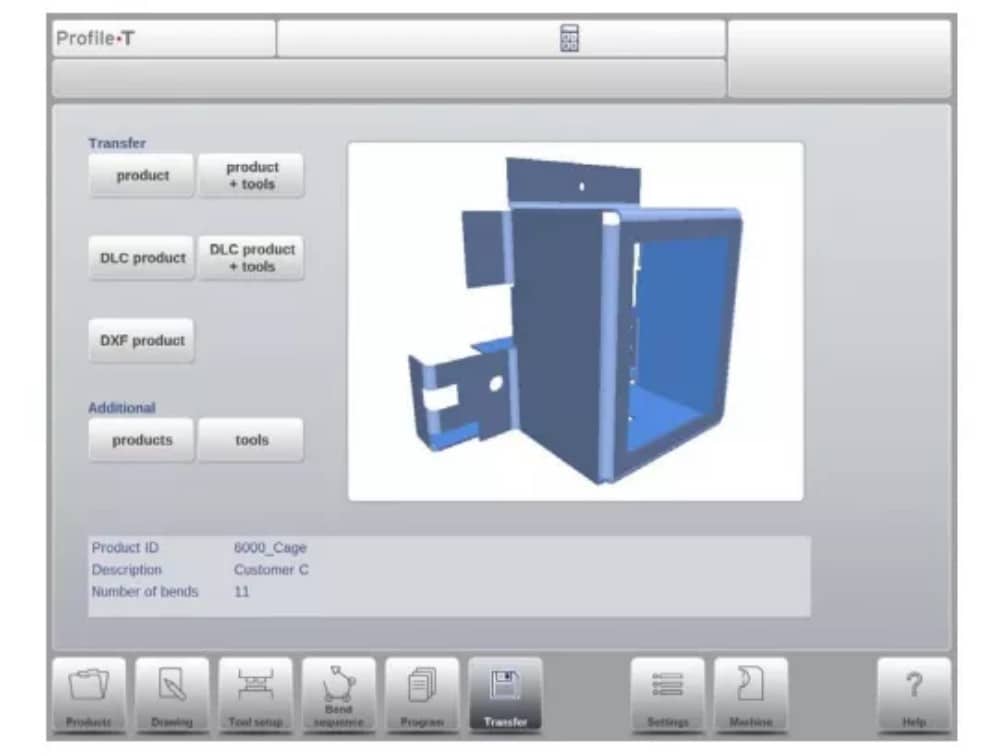Centre de documentation
Manuels et guides techniques complets pour vous aider à maîtriser les machines HARSLE et à optimiser votre efficacité dans le travail des métaux
Comment utiliser efficacement la presse plieuse DELEM DA-69T ?
Vous avez du mal à maîtriser votre DELEM DA-69T presse plieuse? Ce guide vous aidera à comprendre les étapes de fonctionnement pour assurer un pliage précis et une productivité améliorée.
Le DELEM DA-69T presse plieuse Offre des fonctions de contrôle avancées pour un pliage précis. Découvrez les instructions étape par étape pour un fonctionnement optimal et comment éviter les erreurs courantes qui nuisent à la productivité.
Explorons maintenant le processus de configuration et les fonctionnalités clés pour optimiser votre presse plieuse DELEM DA-69T pour des opérations fluides.
Présentation générale et aperçu du fonctionnement
1. L'unité de contrôle
Le contrôle se présente comme suit :

L'apparence précise de votre contrôle peut différer.
L'utilisation de la commande s'effectue principalement via l'écran tactile. Une description des fonctions et des commandes tactiles disponibles est fournie dans les sections suivantes de ce manuel, en plus de la description des fonctions spécifiques.
Outre les commandes tactiles, la face avant de la commande comprend un arrêt d'urgence, le volant et les boutons de démarrage et d'arrêt.
Les touches de fonction spéciales, qui peuvent être montées sur le panneau supérieur de la commande, ont leur description spécifique parallèle à ce manuel d'utilisation et seront fournies par le fabricant de la machine.
Ce manuel d'utilisation se concentre sur le logiciel de contrôle et les fonctions associées de la machine.
2. Éléments de commande avant
Le panneau avant, à côté de l'écran, se compose des éléments de commande suivants :

3. Connecteurs USB

4. Modes de fonctionnement et de programmation
L'écran principal du contrôle ressemble à ceci :
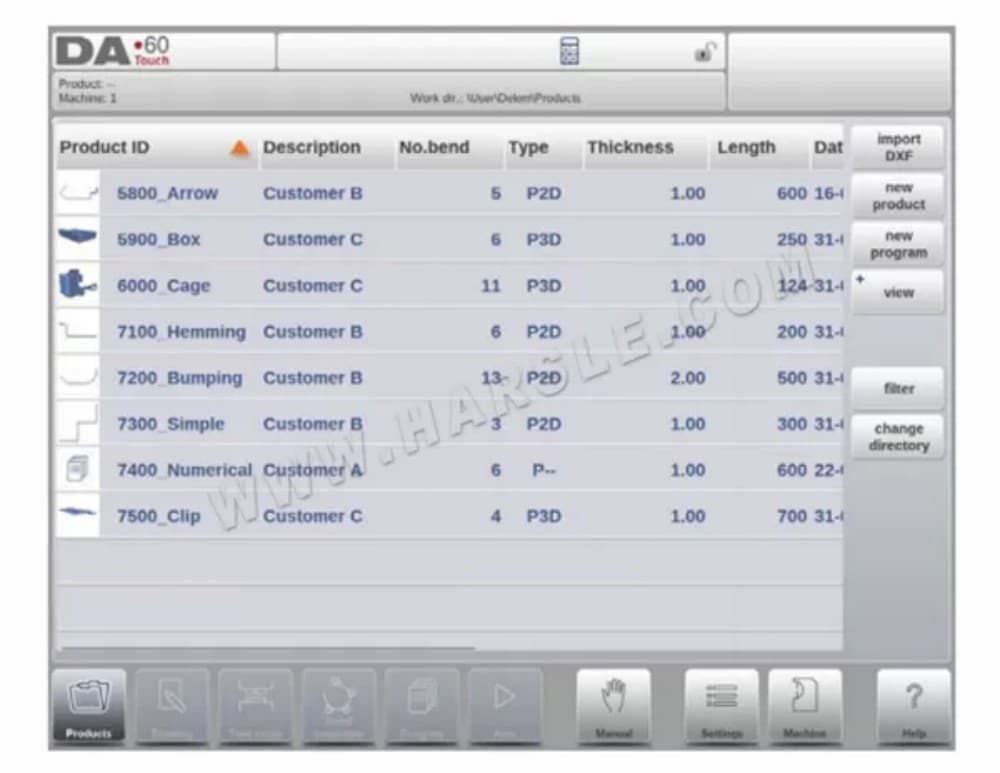
Selon le bouton de navigation actif, l'écran diffère. L'écran principal ci-dessus apparaît avec la fonction « Produits » activée.
En appuyant simplement sur les différents modes, le mode spécifique sera sélectionné.
La structure de l'écran principal est la suivante :
Panneau de titre
Le panneau de titre est toujours affiché en haut. Vous y trouverez les informations sur le logo, le produit chargé, le répertoire des produits sélectionnés et (si activé) la ligne de service. Vous y trouverez également des indicateurs de machine.

Panneau d'information
Dans le panneau d'information, toutes les fonctions et visualisations liées au mode sélectionné sont affichées et peuvent être trouvées.

Panneau de commande
Le panneau de commandes fait partie du panneau d'informations et constitue l'emplacement où se trouvent les commandes liées au panneau d'informations.
Panneau de navigation
Le panneau de navigation regroupe tous les principaux modes. Il est toujours visible. Les commandes, de gros boutons avec des icônes, permettent de passer directement d'un mode à l'autre.

Explication des principaux modes / boutons de navigation
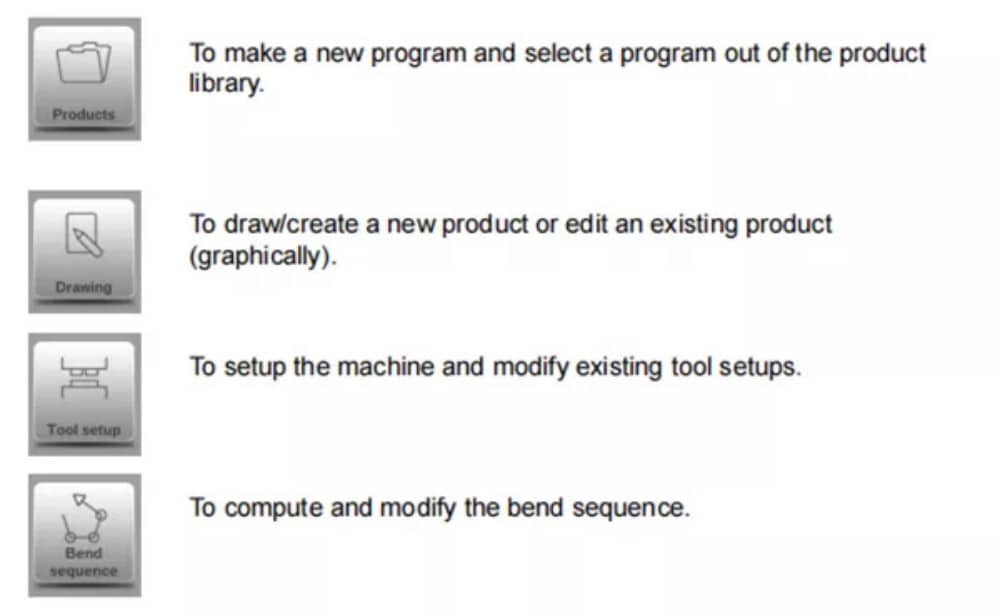

5. Pour commencer
(1)Introduction
Pour obtenir un programme de pliage pour un produit, la commande permet de créer un plan et de calculer une séquence de pliage valide. Ces informations permettent de générer un programme produit.
Cela se fait en suivant les étapes suivantes :
● Accédez au mode Produits dans le panneau de navigation et démarrez un nouveau produit en appuyant sur Nouveau produit.
● Entrez les propriétés du produit et commencez à dessiner un profil de produit 2D en mode Dessin.
● Vérifiez l'outillage, modifiez ou effectuez une nouvelle configuration dans le mode Configuration de l'outil.
● Utilisez le mode Séquence de pliage pour déterminer la séquence de pliage en la calculant ou en la modifiant manuellement selon vos propres idées.
● Si nécessaire, modifiez le programme numérique CNC via le mode Programme.
● Appuyez sur Auto et appuyez sur le bouton Démarrer pour produire le produit programmé.
(2)Préparatifs
Avant de pouvoir démarrer la programmation du produit, les préparatifs suivants doivent être effectués.
● Les propriétés de matériau correctes doivent avoir été programmées dans la bibliothèque de matériaux. Vous la trouverez sur la page « Matériaux » du mode « Paramètres ».
● Les outils appropriés doivent être programmés dans la bibliothèque d'outils. Les outils sont nécessaires à la création d'un programme CNC. Vous trouverez les bibliothèques des différents types d'outils dans le mode Machine.
(3)Créer un dessin
La commande permet de créer un dessin du produit souhaité. Avec cette application de dessin, appuyez sur « Dessin » dans le panneau de navigation pour créer un profil 2D ou un dessin de produit 3D. À ce stade, aucun calcul de courbure ni de dimensions n'est effectué : n'importe quel profil ou dessin peut être créé. La méthode de dessin sur la commande à écran tactile repose sur :
● Esquisse
● Réglage de la valeur
Esquisse
L'esquisse du produit et de la forme de l'outil peut être réalisée en appuyant sur l'écran dans les différentes directions du dessin. L'application tracera ensuite une ligne entre les points indiqués. Le dernier point du dessin sera toujours affiché sous forme de gros point rouge.
Lorsque le point de dessin est affiché à l'écran, maintenez votre doigt à cet endroit et déplacez-le sur l'écran pour déplacer la ligne connectée dans une autre direction ou allonger la ligne. Cette méthode est appelée « glisser ». La longueur et l'angle sont visibles à l'écran et peuvent être ajustés pour obtenir une valeur exacte ou proche de la valeur souhaitée.
Réglage de la valeur
Une fois le produit ou l'outil dessiné en mode Esquisse, les valeurs exactes des longueurs de ligne et des angles peuvent être optimisées grâce au réglage des valeurs. Appuyez deux fois sur la valeur de la longueur de ligne ou de l'angle pour la modifier et le clavier apparaîtra. La valeur peut être saisie de deux manières.
de confirmation :
● Entrer la fonction
● Fonction Entrée-Suivant
La fonction Entrée ferme le clavier après la saisie de la valeur. La fonction Entrée-Suivant saisit la valeur sur la ligne ou l'angle à modifier et le clavier reste ouvert pour l'étape de programmation suivante.
Si la valeur saisie est erronée, vous pouvez appuyer sur le bouton « Annuler » directement depuis le champ de saisie pour revenir à la valeur d'origine ou sur la touche de retour arrière du clavier pour supprimer le dernier caractère saisi.
Fonction zoom
En pinçant l'écran avec deux doigts simultanément, on peut zoomer et dézoomer sur le dessin, l'outil ou la machine. En écartant les doigts, le système effectue un zoom avant, et en les rapprochant, un zoom arrière.
Adapté à l'écran
Dans les icônes de commande sur le côté de l'écran, vous trouverez la fonction « Ajuster à l'écran ». Cette fonction est utile lorsque la taille du dessin n'est pas nette sur l'image. Appuyez une fois pour que le dessin soit entièrement dimensionné à l'écran.
Panoramique
En touchant simultanément deux doigts et en les faisant glisser sur l'écran (dans la même direction), il est possible de déplacer l'objet en 3D. En 2D, un seul doigt permet également de déplacer l'objet.
Tournant
En 3D, la rotation du produit, de l'outil ou de la visualisation de la machine peut être réalisée avec un seul doigt glissant sur l'écran.
Vous trouverez plus d’informations à ce sujet au chapitre 3.
Caractéristiques de l'outil de dessin
● Conception graphique des formes des produits en 2D et 3D (si disponible)
● Épaisseur de la tôle mise à l'échelle
● Mise à l'échelle automatique
● Les dimensions projetées horizontales et verticales peuvent être saisies
● Conception d'outils à échelle réelle
● Différentes formes de machines (poutres de presse et tables)
● Changement de longueurs et d'angles
● Ajout ou suppression de coudes
● Des caractéristiques de pliage spéciales peuvent être appliquées
● Les plis d'ourlet peuvent être programmés
● Les coudes à bosses peuvent être utilisés pour les grands rayons
● Les produits existants peuvent être copiés, modifiés et stockés en tant que nouveau produit
● Sélection de la dimension de fermeture ou de la tolérance de précision la plus élevée
● Connexion de programmes 2D pour la production 3D
(4) Déterminer la séquence de pliage
Une fois le dessin du produit terminé, la commande propose le mode Configuration d'outil pour programmer la configuration exacte de l'outil telle qu'elle est configurée sur la machine. Vous pouvez ensuite sélectionner le mode Séquence de pliage pour déterminer et simuler la séquence de pliage requise.
En mode Séquence de pliage, la commande affiche le produit, la machine et les outils. Ce menu permet de programmer et de contrôler visuellement la séquence de pliage. Une fois la séquence déterminée, le programme CNC peut être généré.
Vous trouverez plus d’informations à ce sujet dans les chapitres 4 et 5.
Calcul de la séquence de flexion
• Calcul automatique du temps de production minimum
• Détermination interactive de la séquence de pliage
• Détermination manuelle de la séquence de pliage
• Visualisation des collisions du produit avec les outils et la machine
• Sélections gratuites d'outils et de formes de machines
• Affectations des temps de rotation, de la vitesse de la butée arrière, etc.
• Calcul de la longueur du flan
• Indication du temps de production
• Simulation de séquence de pliage
• Positions des doigts programmables
(5) Programme numérique
Le menu Programme donne accès au programme numérique et aux valeurs du produit actif.
Il existe deux possibilités pour créer un programme CNC :
• entrer un programme numérique, démarré via le mode Produits, appuyer sur Nouveau programme, étape par étape ;
• générer le programme à partir de la simulation de pliage graphique démarrée via le mode Produits, appuyez sur Nouveau Produit, via le mode Dessin. (voir : Mode Dessin ; dessin du produit).
Si le programme est saisi manuellement, aucun contrôle de collision n'est effectué. Toutes les valeurs du programme doivent être saisies manuellement. L'utilisation du programme dépend de l'expérience de l'opérateur.
Si le programme est généré à partir d'une séquence de pliage graphique, il peut être visualisé en production. Un programme généré peut être modifié selon les besoins opérationnels.
Vous trouverez plus d’informations à ce sujet au chapitre 6.
Lorsqu'un dessin est terminé avec une séquence de pliage et que le programme est stocké, le programme est post-traité et le programme numérique devient disponible.
Le système calcule automatiquement :
• Force nécessaire
• Réglages de la machine tels que :
• Position de l'axe Y
• Décompression
• Position de l'axe X
• Rétraction de l'axe X
• Ouverture en Y
• Axes R
• Axes Z
Les positions des axes sont calculées en fonction de la configuration de la machine.
(6) Le menu Auto et le menu Manuel, modes de production
Un programme produit peut être exécuté en mode automatique. En mode automatique, un programme complet peut être exécuté pli après pli. En mode automatique, le mode pas à pas permet de démarrer chaque pli séparément.
Le mode manuel du contrôle est un mode de production indépendant. Il permet de programmer et d'exécuter un pli. Il est généralement utilisé pour tester le comportement du système de pliage.
Vous trouverez plus d’informations à ce sujet dans les chapitres 7 et 8.
(7) Données de sauvegarde, stockage externe
Les fichiers produits et outils peuvent être stockés en externe. Selon la configuration, ces fichiers peuvent être stockés sur un réseau ou sur une clé USB. Cela facilite la sauvegarde des données importantes et permet l'échange de fichiers entre les commandes Delem.
Vous trouverez plus d’informations à ce sujet au chapitre 9.
6. Aides à la programmation
(1) Texte d'aide
Ce contrôle est doté d'une fonction d'aide en ligne. En appuyant sur le bouton « Aide » du panneau de navigation, une aide contextuelle s'affiche.

Pour activer une fenêtre d’aide pour un paramètre, appuyez sur le bouton Aide dans le panneau de navigation.
Une fenêtre contextuelle apparaît avec des informations sur le paramètre actif.

Cette fenêtre d'aide contient les mêmes informations que le manuel d'utilisation.
La fenêtre d’aide peut être utilisée comme suit :
Vous pouvez faire défiler le texte en faisant glisser un doigt dans la direction souhaitée. En appuyant sur la partie inférieure ou supérieure de l'écran, vous pouvez accéder aux options Page précédente/Page suivante pour parcourir le texte d'aide.
La fonction Index permet d'accéder directement à la table des matières. Les hyperliens présents dans la table permettent de naviguer directement vers la rubrique souhaitée.
Appuyez sur Fin pour fermer la fenêtre d’aide.
(2) Fonctionnalité de liste déroulante
Plusieurs paramètres du contrôleur ont un nombre limité de valeurs possibles. Lors de la sélection d'un tel paramètre, en appuyant sur la ligne de paramètre à l'écran, la liste d'options s'ouvre à l'endroit où vous avez appuyé sur la ligne, et la valeur souhaitée peut être sélectionnée.

Pour annuler la sélection et la liste ouverte, appuyez en dehors de la liste pour la fermer sans modifier le paramètre sélectionné.
(3) Filtre, recherche en direct, filtre automatique
Certains modes proposent une liste d'entités (produits, outils, matériaux, etc.). Le mode Produits (sélection de produits) en est un exemple. Pour rechercher un produit ou un outil particulier, utilisez la fonction de filtre. Appuyez sur le bouton « Filtrer », puis saisissez une partie de l'identifiant dans le champ de saisie. La liste est automatiquement limitée aux éléments contenant la partie saisie.
Plusieurs parties de recherche peuvent être séparées par .
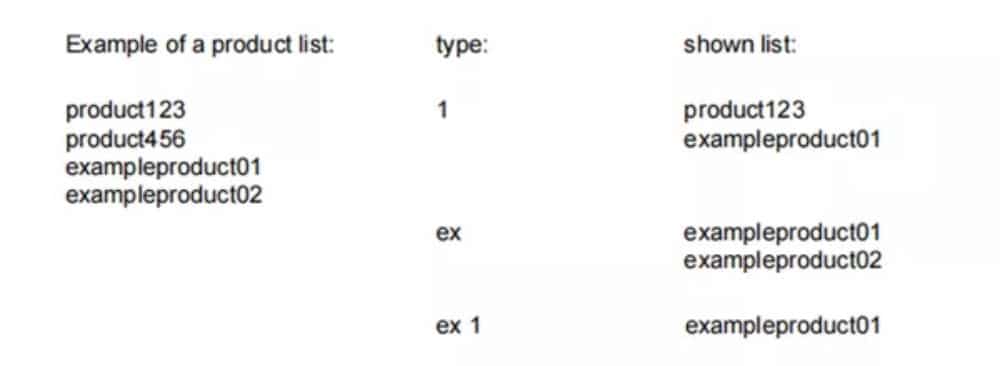
Pour fermer un écran de filtre ouvert, utilisez le bouton de fermeture du clavier sur le côté droit à côté du clavier.
Filtre automatique
En plus de la fonction de filtre, les en-têtes de colonne, par exemple les tableaux de sélection d'outils et le tableau de sélection de produits, disposent d'une fonctionnalité de « filtre automatique ».
En appuyant sur l'en-tête de colonne, vous pouvez trier la liste en fonction de cette colonne. Le triangle dans l'en-tête indique l'ordre de tri.
Lorsque vous appuyez sur un en-tête avec la fonctionnalité de filtrage automatique, une liste déroulante s'affiche automatiquement, proposant les options possibles de filtrage, dérivées des entrées disponibles dans cette colonne. Par exemple
Lors de l'utilisation de cette option dans une sélection de matrices, l'ouverture en V peut être filtrée selon la valeur recherchée. La liste n'affichera que les matrices conformes au filtre défini.
Les filtres peuvent être désactivés de la même manière. La liste propose également une fonction de suppression de filtre.

(4) Navigation
Dans certains modes, les écrans du programme sont divisés en onglets.
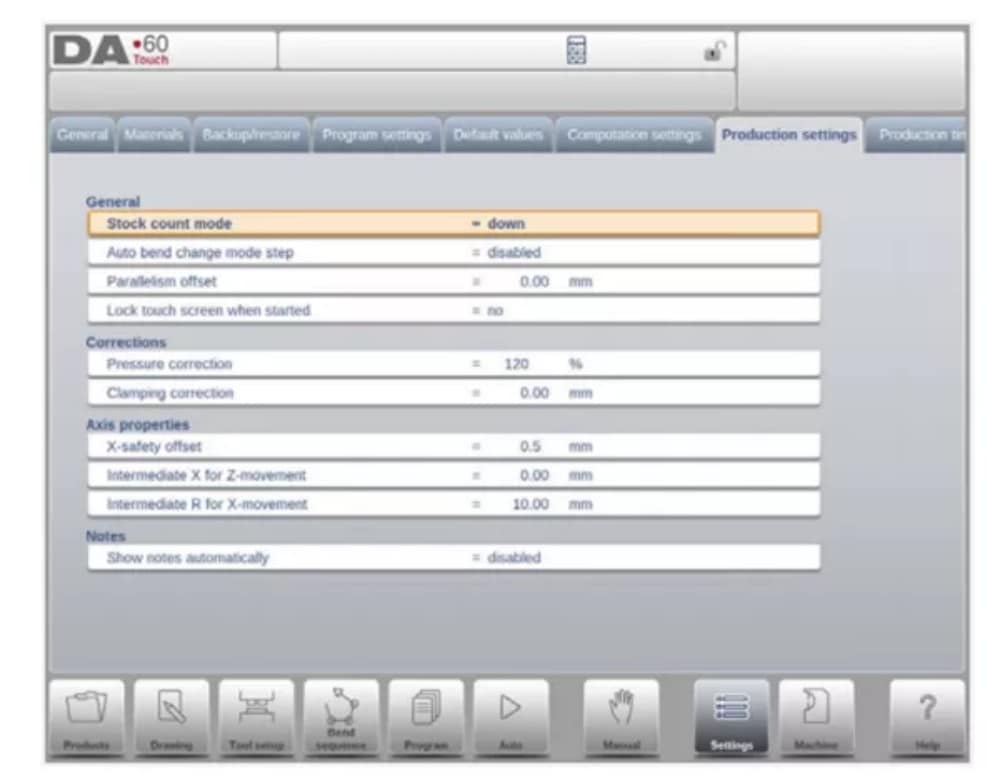
Les onglets peuvent être facilement sélectionnés d'un simple toucher. Lorsqu'un onglet n'est pas complètement visible, voire pas du tout, il suffit de faire glisser la ligne d'onglets horizontalement pour l'afficher et le sélectionner.
(5) Saisie et édition de texte
Le curseur permet de saisir une valeur ou un texte spécifique dans une entrée existante. Il suffit de cliquer à l'endroit souhaité. Le curseur apparaît et la saisie est ajoutée à cet endroit.
Par exemple, dans l'éditeur de notes, où plusieurs lignes peuvent être saisies, la touche Entrée permet de changer de ligne. Les fonctions Couper, Copier et Coller sont disponibles au clavier pour faciliter l'édition. Les fonctions Annuler et Rétablir sont également disponibles dans cet éditeur.

Le clavier peut être affiché ou masqué dans cet éditeur multiligne à l'aide de la touche fléchée dans le coin inférieur gauche.
(6) Saisie de caractères alphanumériques par rapport aux caractères spéciaux
Le contrôle peut contenir des caractères alphanumériques et des caractères spéciaux. Un clavier alphanumérique complet s'affiche à l'écran si nécessaire.
Lors de la modification d'un champ purement numérique, les caractères alphanumériques sont grisés et seul le pavé numérique est accessible. Pour les champs permettant l'utilisation de chaînes alphanumériques, le clavier est entièrement disponible. Les caractères spéciaux tels que ? % sont accessibles via le bouton « caractères spéciaux » en bas à gauche du clavier.
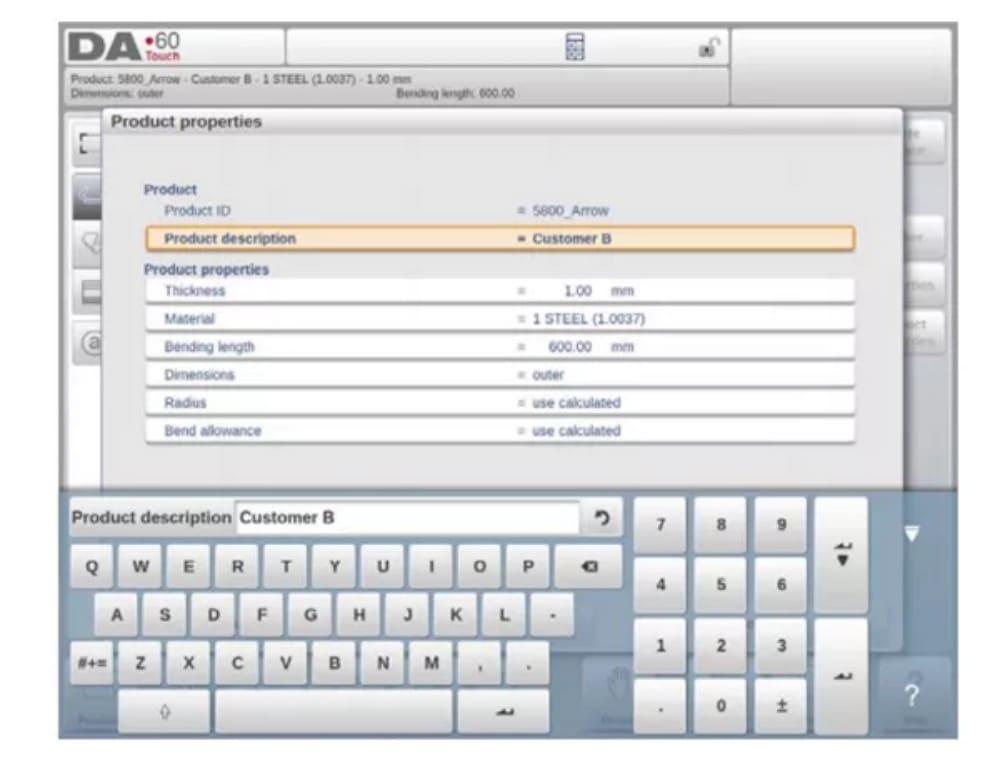
Les caractères spéciaux (comme á, à, â, ã, ä, å, æ) sont pris en charge par le clavier à l'écran en maintenant un caractère (comme « a ») enfoncé.
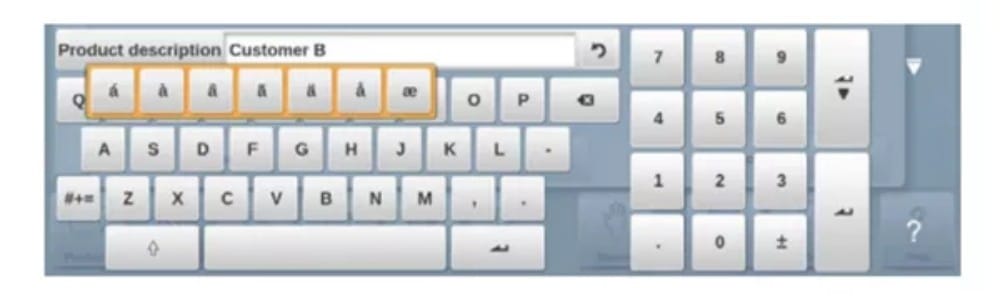
(7) Calculatrice
La commande CNC fournit une « calculatrice de bureau » à la disposition de l'opérateur.
En haut de l'écran, l'icône de la calculatrice peut être utilisée pour passer à la fonctionnalité de calculatrice.
Le clavier offre des fonctions de calculatrice utilisables de manière autonome. Les fonctions standard (addition, soustraction, multiplication et division), comme le pourcentage, la racine carrée, le carré et la mémoire, sont disponibles.
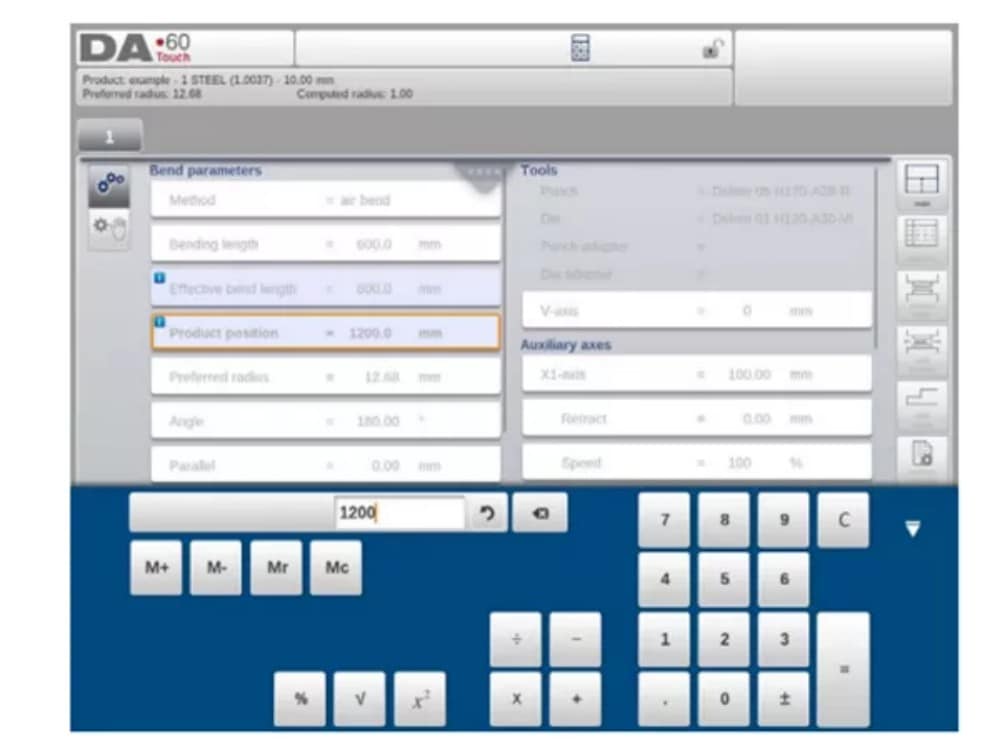
Si les calculs doivent utiliser des valeurs de paramètres en entrée et des résultats en sortie, il est possible de passer de la saisie des paramètres à la calculatrice. La valeur du paramètre sera alors transférée à la calculatrice et le résultat sera renvoyé à la ligne de saisie.
Aucun copier-coller n'est nécessaire. La valeur calculée sera utilisée uniquement après saisie et confirmation dans la ligne de saisie du paramètre.
(8) Centre de messages
Lorsque des messages provenant d'API, de systèmes de sécurité, de LUAP ou du séquenceur s'affichent, ils peuvent être envoyés au centre de messages. Lorsqu'un message est affiché simultanément, le symbole du centre de messages s'affiche en haut de l'en-tête de page, à côté, par exemple, de la calculatrice et du cadenas. En appuyant sur ce symbole, les messages disparaissent de l'écran, permettant ainsi la programmation et l'édition normales.
En appuyant à nouveau, les messages réels s'affichent.
Lorsque les messages sont en arrière-plan, le symbole du centre de messages dispose d'un indicateur supplémentaire pour afficher les nouveaux messages entrants qui ne sont pas encore affichés.
(9) Réseau
La commande numérique par ordinateur est équipée d'une interface réseau. Cette fonction permet aux opérateurs d'importer des fichiers produits directement depuis les répertoires réseau ou d'exporter les fichiers produits finis vers le répertoire réseau souhaité.
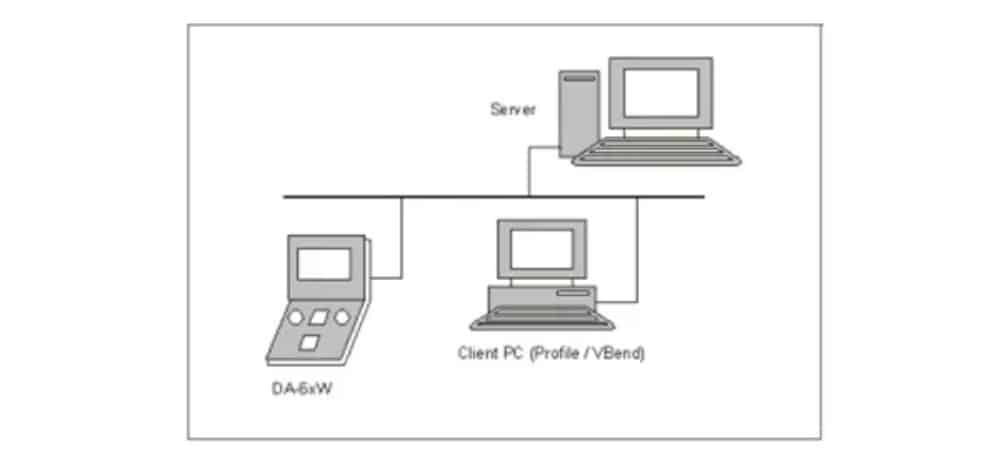
Le chapitre 9 sur la sauvegarde/restauration en mode Paramètres contient plus d'informations sur les possibilités de mise en réseau.
(10) Fonction de verrouillage des touches
Pour éviter toute modification des produits ou des programmes, la fonction de verrouillage des touches offre la possibilité de verrouiller la commande.
Il existe deux niveaux de verrouillage des commandes : le verrouillage du programme et le verrouillage de la machine.
• Dans le verrouillage du programme, seul un produit peut être sélectionné et exécuté en mode automatique.
• Dans le verrouillage de la machine, la machine est verrouillée et la commande ne peut pas être utilisée.
Pour verrouiller une commande, appuyez simplement sur le symbole de cadenas en haut de l'écran. Selon le code utilisé, la commande sera en mode Verrouillage Programme ou Verrouillage Machine. Le mode Verrouillage Programme affichera un cadenas fermé en gris. Le mode Verrouillage Machine affichera le même cadenas, mais en couleur (rouge).
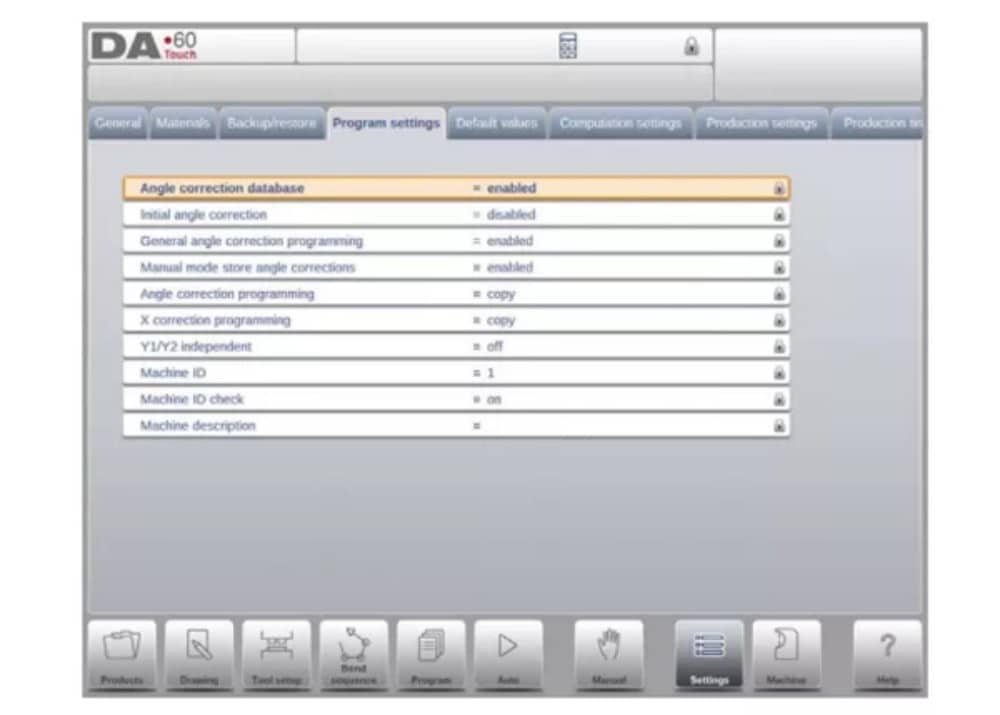
(11) Panneau de fonctions OEM
Selon la mise en œuvre du fabricant de la machine, le coin supérieur droit de l'écran peut être utilisé pour des indicateurs spéciaux.
Pour accéder aux fonctions liées à ces indicateurs, le panneau de fonctions OEM peut être ouvert en appuyant sur ce coin de l'écran.
(12) Versions du logiciel
La version du logiciel que vous contrôlez est affichée dans l'onglet Informations système du menu Machine.

Produits, la bibliothèque de produits
1. Introduction

(1) La vue principale

Le mode Produits offre un aperçu de la bibliothèque de programmes du contrôleur. Ce mode permet de sélectionner (charger) un programme produit, puis de le modifier ou de l'exécuter.
Chaque élément de la liste se compose d'une vignette du produit graphique (pour les programmes numériques, un symbole est affiché), de son ID de produit, de la description du produit, du nombre de coudes du produit, du type de produit (Type) et de la date à laquelle il a été utilisé ou modifié pour la dernière fois.
L'indication Type du produit montre les types de produits suivants :
(2) Sélection de produits
Pour sélectionner un produit, un simple appui suffit. Le produit est alors sélectionné et chargé en mémoire. La production peut alors être lancée en appuyant sur « Auto ». Vous pouvez également naviguer dans le dessin du produit (le cas échéant), sa configuration d'outil, sa séquence de pliage et son programme numérique.

(3) Nouveau produit, démarrage d'un nouveau produit graphique
Pour démarrer un nouveau produit graphique, appuyez sur Nouveau produit.
Une fois le nouveau produit choisi, la programmation d'un nouveau produit commence avec ses détails généraux tels que l'ID du produit, l'épaisseur et le matériau.

(4) Nouveau programme, démarrage d'un programme numérique
Pour démarrer un nouveau programme numérique, appuyez sur Nouveau programme.
Une fois le nouveau programme choisi, la programmation démarre avec ses détails généraux tels que, par exemple, l'ID du produit, l'épaisseur et le matériau.

(5) Vues
Pour visualiser les produits sous forme de liste simple ou de manière entièrement graphique, la fonction Afficher peut être utilisée.
En appuyant sur Afficher, l'un des trois modes d'affichage peut être sélectionné.

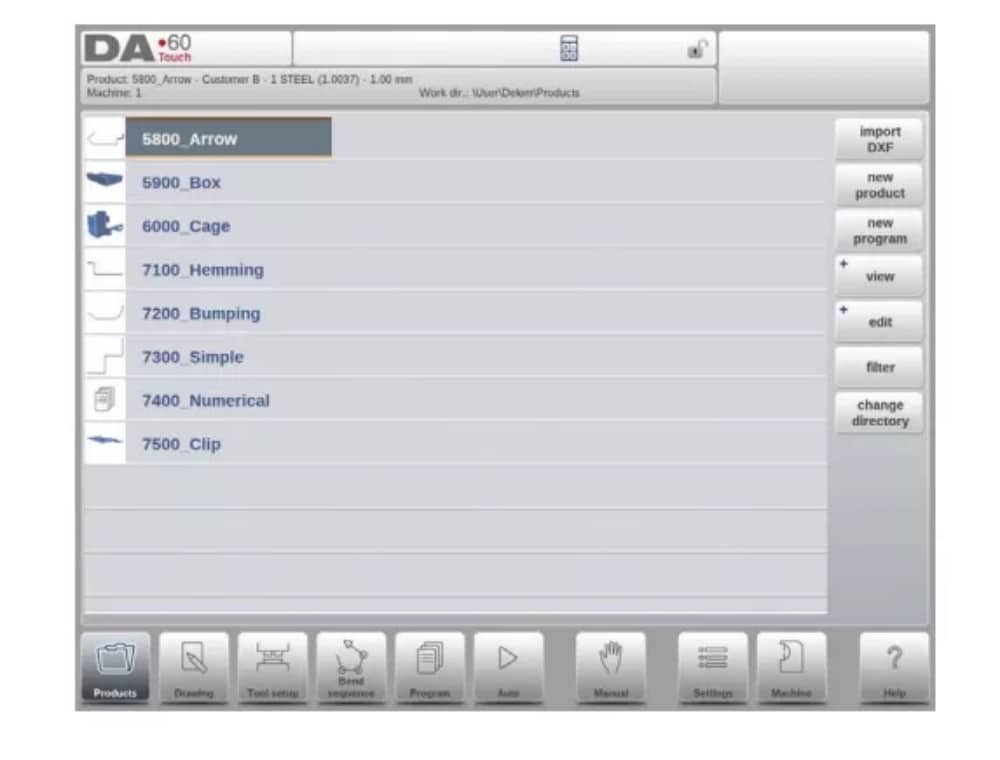
(6) Modifier, copier et supprimer un produit ou un programme
Pour supprimer un produit en mode « Produits », sélectionnez-le en appuyant dessus. Il sera sélectionné.
Appuyez ensuite sur « Modifier » et « Supprimer ». Pour supprimer définitivement, confirmez la demande. Pour supprimer tous les produits et programmes d'un coup, appuyez sur « Supprimer tout ».

Pour copier un produit, sélectionnez-le ou le programme, appuyez sur « Modifier » et utilisez « Copier ». Le nom du produit peut ensuite être programmé et la copie est effectuée. Le produit apparaîtra dans le même répertoire. Le produit copié sera une copie exacte, incluant la configuration de l'outil et la séquence de pliage, si disponible.

(7) Renommer et déplacer le produit
Les produits peuvent également être déplacés et renommés. Cela peut être fait en une seule étape : Déplacer déplace un produit vers un nouveau répertoire, Renommer permet à l'utilisateur de lui donner un nouveau nom dans le même répertoire.
Pour déplacer ou renommer un produit, sélectionnez-le, appuyez sur « Modifier » et choisissez « Déplacer » ou « Renommer » dans la liste. Pour « Renommer », vous pouvez lui attribuer un nouveau nom. Le produit apparaîtra dans le même répertoire. Pour « Déplacer », vous pouvez sélectionner un nouvel emplacement. Le produit copié sera une copie exacte, incluant la configuration de l'outil et la séquence de pliage, si disponible.
(8) Verrouillage/déverrouillage du produit
La fonction Verrouillage/Déverrouillage des produits offre une méthode simple pour empêcher toute modification accidentelle des programmes ou produits finis. Ainsi, les produits testés et validés ne peuvent être modifiés que s'ils sont déverrouillés.
Lorsque vous appuyez sur Modifier, la fonction Verrouiller le produit / Déverrouiller le produit peut être commutée pour chaque produit ou programme.
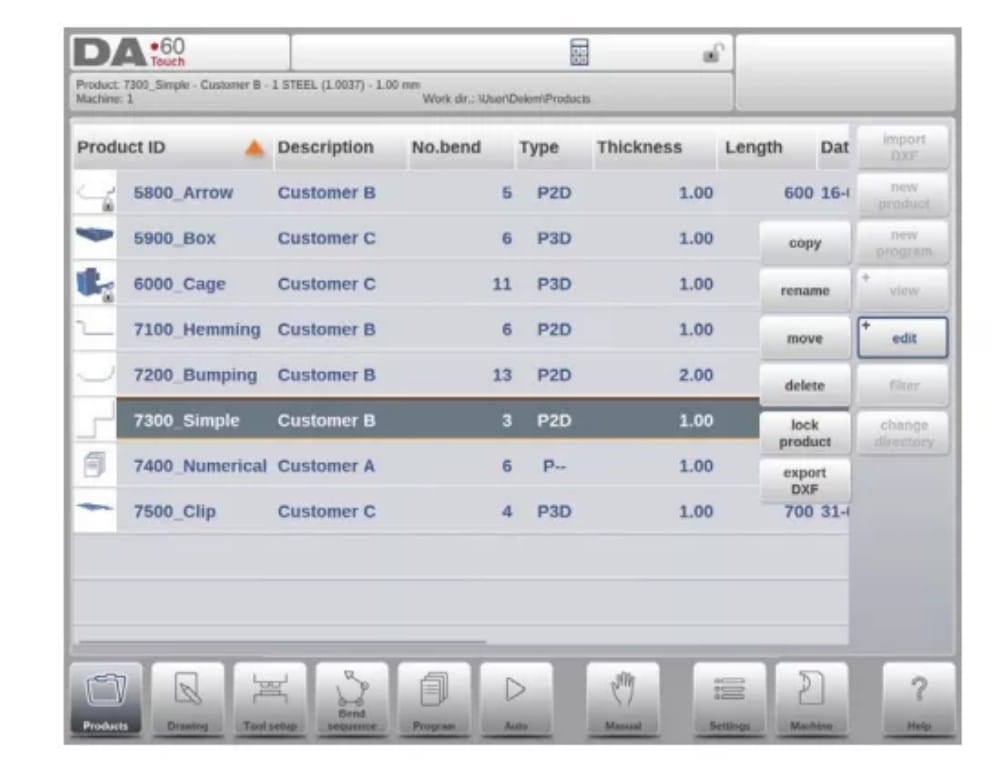
(9) Fonction de filtrage
Pour faciliter la recherche de produits, la fonction de filtrage permet des recherches en direct dans tout le mode Produits.
En appuyant sur Filtrer, l'écran de filtrage s'affiche. Saisissez la chaîne de filtrage souhaitée, éventuellement séparée par des espaces, pour lancer la recherche en direct.
Il est possible de sélectionner une autre vue. La propriété spécifique sur laquelle le filtre est appliqué peut également être modifiée via la fonction Sélection.
Les sélections peuvent être effectuées sur l'ID du produit, la description du produit, le type, l'épaisseur, la longueur ou la date.
Vous pouvez saisir un nom ou un numéro complet, ou seulement une partie. Si vous saisissez une partie d'un nom et que cette partie apparaît dans plusieurs noms de produits, le contrôle affichera tous les noms de produits qui contiennent cette partie. Il est également possible de saisir une combinaison nom-numéro.
Voir également la section 1.6.3 sur le filtrage et la « recherche en direct ».

(10) Changer de répertoire
Pour changer de répertoire de produits ou en ajouter un nouveau, appuyez sur « Modifier le répertoire ». Si un répertoire obsolète doit être supprimé, sélectionnez-le et appuyez sur « Supprimer ».
Répertoire. Lorsque vous atteignez le répertoire souhaité, appuyez sur « Sélectionner » pour revenir à l'écran « Produits », qui affichera tous les produits du répertoire. Le nom du répertoire local actif s'affiche dans l'en-tête.

(11) Sélection de produits réseau
Lorsqu'un répertoire réseau est monté dans le contrôle, ce répertoire se trouve sous Réseau. Le réseau est disponible à côté du répertoire Produit lors de l'utilisation de la fonction de changement de répertoire. Le nom du lecteur monté indique la disponibilité pour la sélection du produit.
stockage.
Vous pouvez parcourir les répertoires réseau grâce au navigateur. Vous pouvez sélectionner, ajouter et supprimer des répertoires, et sélectionner des produits. Lorsque vous atteignez le répertoire souhaité, appuyez sur « Sélectionner » pour revenir à l'écran « Produits », qui affichera tous les produits du répertoire. Le répertoire réseau est désormais le répertoire local actif. Son nom s'affiche dans l'en-tête de l'écran.
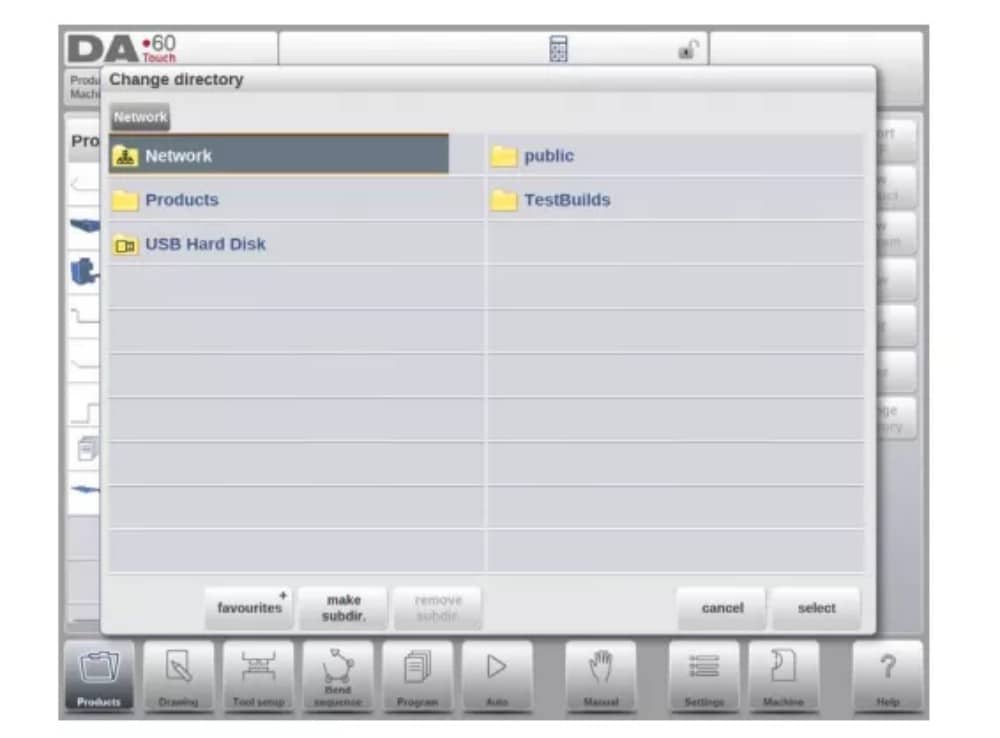
Lorsque vous quittez le menu de sélection de produit, le contrôle mémorise le sous-répertoire actif et le produit actif (si un produit a été sélectionné) jusqu'à ce qu'un autre répertoire ou produit soit sélectionné.
Lorsque vous travaillez sur un réseau en lecture seule ou en cas d'interruption de la connexion réseau, le produit est enregistré dans le sous-répertoire « Récupéré ». Ce sous-répertoire se trouve sous « Produits ».
En appuyant sur le bouton Actualiser (sur Affichage) en mode Produits, la bibliothèque de produits affichée à l'écran est actualisée, ce qui peut être utile lorsque vous travaillez à partir d'un emplacement réseau.
2. L'option d'importation DXF
Alternativement au dessin du produit souhaité dans le contrôle, celui-ci peut également importer un fichier de sortie CAO généré en externe. Ce chapitre explique l'utilisation du convertisseur DXF pour importer des fichiers DXF et ses fonctionnalités.
L'option d'importation DXF est lancée via le bouton de commande situé au-dessus de « Nouveau produit ». L'option « Importer DXF » ouvre un navigateur de sélection de fichiers pour sélectionner le fichier DXF.
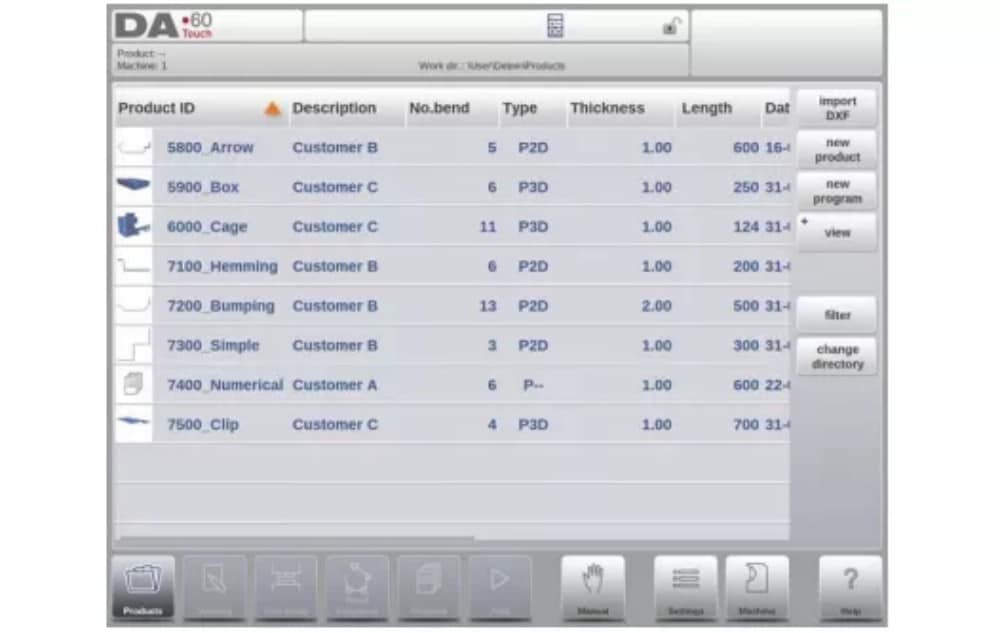
Les fichiers peuvent être stockés sur une clé USB ou dans un répertoire réseau, par exemple. Il suffit de naviguer jusqu'à l'emplacement et de sélectionner le fichier.
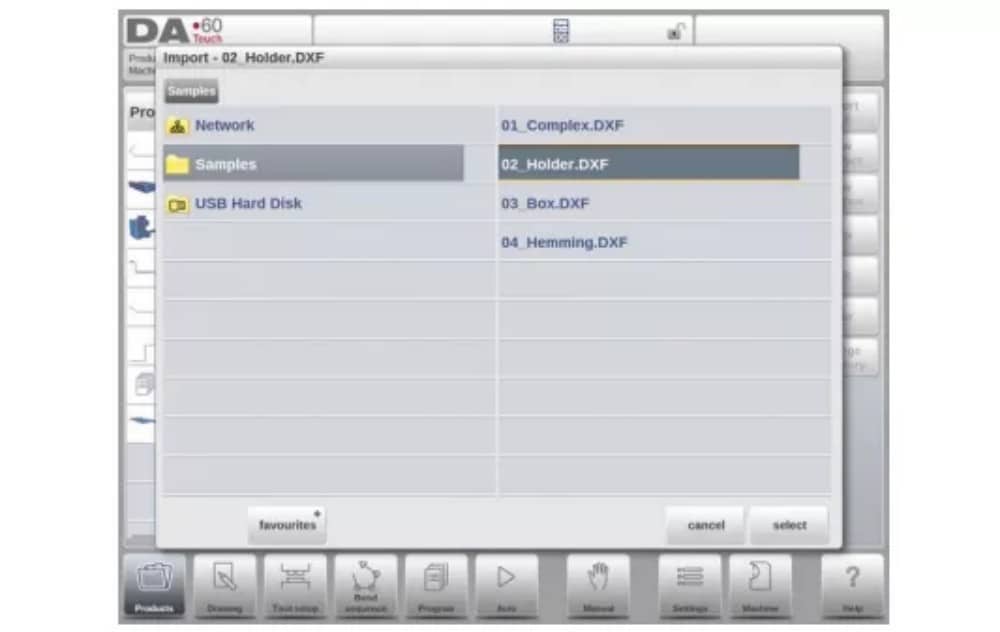
Pour l'importation du fichier DXF, il est conseillé de créer le dessin original le plus fidèlement possible. Les lignes de pliage doivent être reliées aux courbes de niveau pour obtenir un dessin précis. Si ce n'est pas le cas, le convertisseur DXF peut corriger les petites erreurs.
Après avoir sélectionné le fichier DXF, la fenêtre d'importation DXF s'ouvre et affiche le fichier DXF. Si la sélection de calque est activée, le dessin sera en pointillés, car aucune ligne n'est encore assignée à sa signification.
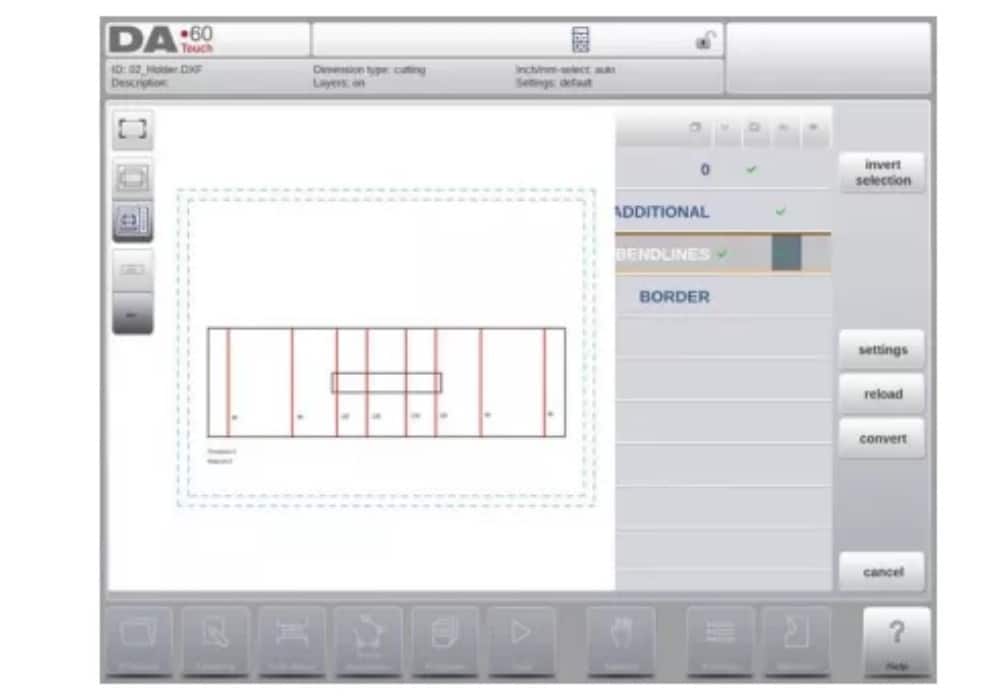
(1) Dimensions du dessin du produit
Le fichier de dessin peut être organisé de deux manières :
• dimensions de la projection;
• dimensions de coupe.
Ces méthodes sont décrites dans les paragraphes suivants.
Lors de l'utilisation du convertisseur DXF, il est possible de basculer entre les dimensions de découpe et les dimensions de projection. Cette opération est possible dans les paramètres de conversion DXF.
Dimensions de projection
Dans ce cas, tous les côtés et lignes de pliage du produit ont la longueur du produit final. Le dessin ne représente pas la taille réelle de la tôle à plier, mais simplement la façon dont la tôle doit être organisée en plis et surfaces. Dans un tel cas,
Une fois le dessin chargé et converti, le convertisseur crée un dessin de produit aux dimensions exactes du dessin d'origine. Des informations complémentaires sont ensuite ajoutées concernant le matériau, l'épaisseur de la tôle et les dimensions du produit. Le contrôle-commande crée un programme CNC avec les positions d'axes appropriées pour obtenir le produit souhaité.
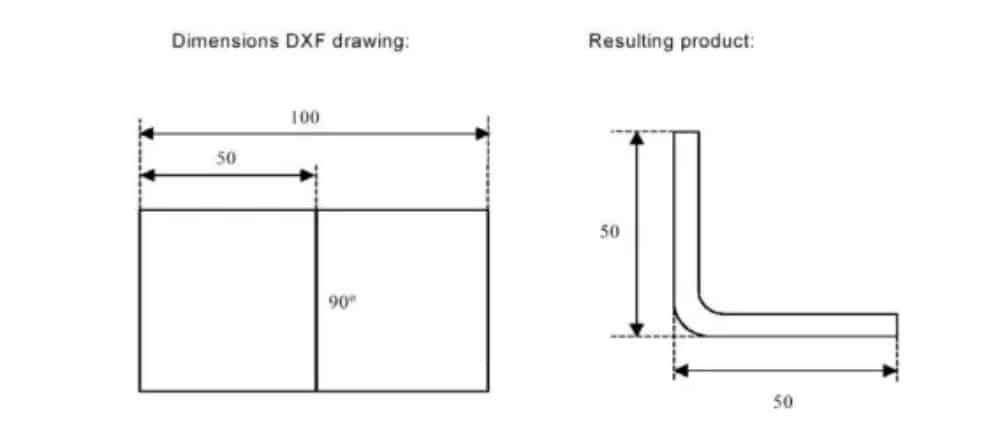
(2) Lignes de courbure et sélection de calque avec affectation de ligne
Pour une conversion correcte, l'attribution de propriétés de produit spécifiques aux lignes du DXF est importante.
Selon le contenu du fichier DXF, les lignes de pliage, le contour et les informations textuelles complémentaires peuvent être attribués calque par calque. Si la sélection de calque est désactivée, les lignes de pliage sont recherchées automatiquement.
Informations sur la ligne de pliage
Les informations d'angle peuvent être définies via le texte à proximité des lignes de pliage. Les étiquettes de texte,
à configurer dans Paramètres::Étiquettes, peut être utilisé comme suit :
• Par défaut : courbure de l'air normale avec une valeur positive ou négative
• Ourlet : un H suivi d'une valeur positive ou négative de l'angle de pré-pliage.
• Rayon : un R suivi de la valeur du rayon.
Définition:
• valeur positive : la bride se courbe vers le haut,
• valeur négative : la bride se plie vers le bas.
Informations sur le produit
Outre le dessin du produit, un dessin DXF peut contenir d'autres informations, telles que le nom du fabricant, les lignes de cote, la description du produit, etc. Si ces informations sont organisées sur d'autres calques que le dessin du produit, elles peuvent être filtrées en sélectionnant uniquement certains calques pour la conversion. Sinon, il est possible de supprimer les informations inutiles dans le programme de conversion avant de lancer la conversion du dessin.
Sélection de calque
Selon les paramètres d'importation DXF, qui peuvent être saisis à partir de l'écran principal, la sélection des calques peut être activée ou désactivée.
Si la sélection d'un calque est activée, l'affichage de la liste des propriétés du calque peut être modifié. Les boutons en haut à gauche permettent ce choix. Les paragraphes suivants décrivent la différence entre les deux.
Sélection de calque activée et sélection de calque désactivée.
(3) Conversion
Une fois les affectations correctement définies, la conversion peut être exécutée en appuyant sur le bouton Convertir.
L'aperçu de la conversion sera affiché en cas d'avertissements ou d'erreurs.
Lors de la conversion, le dessin DXF est représenté par des lignes telles que des courbes de niveau, des lignes de pliage et des courbes de niveau intérieures. Les couleurs indiquent les propriétés de la conversion. Les lignes du dessin du produit changeront de couleur après la conversion. Chaque couleur a sa propre signification :
• Bleu : Ligne de contour, cette ligne fait partie du contour extérieur du produit.
• Rouge : Ligne de courbure, cette ligne est une courbure.
• Vert : Contour intérieur, cette ligne fait partie du contour intérieur du produit.
• Noir : les textes attribués seront affichés en noir.

(4) Conversion des dimensions de coupe, avec informations sur la tolérance de pliage
Lors de la dernière étape de la conversion d'un DXF avec des dimensions de coupe, la tolérance de pliage qui a été utilisée lors du dépliage doit être réutilisée dans la conversion.
Par conséquent, la conversion des dimensions de coupe utilisera toujours le tableau de tolérance de pliage du contrôle et vérifiera si, pour tous les plis, les informations de tolérance de pliage sont disponibles.
Si un seul jeu de paramètres de tolérance de pliage est disponible pour chaque pli, celui-ci sera utilisé. La fenêtre contextuelle de tolérance de pliage affichera les angles du produit correspondant à la tolérance de pliage trouvée. Si plusieurs entrées du tableau sont valides, il faut sélectionner la ligne de tolérance de pliage appropriée. Le rayon souhaité et calculé peut être utile pour cette sélection.
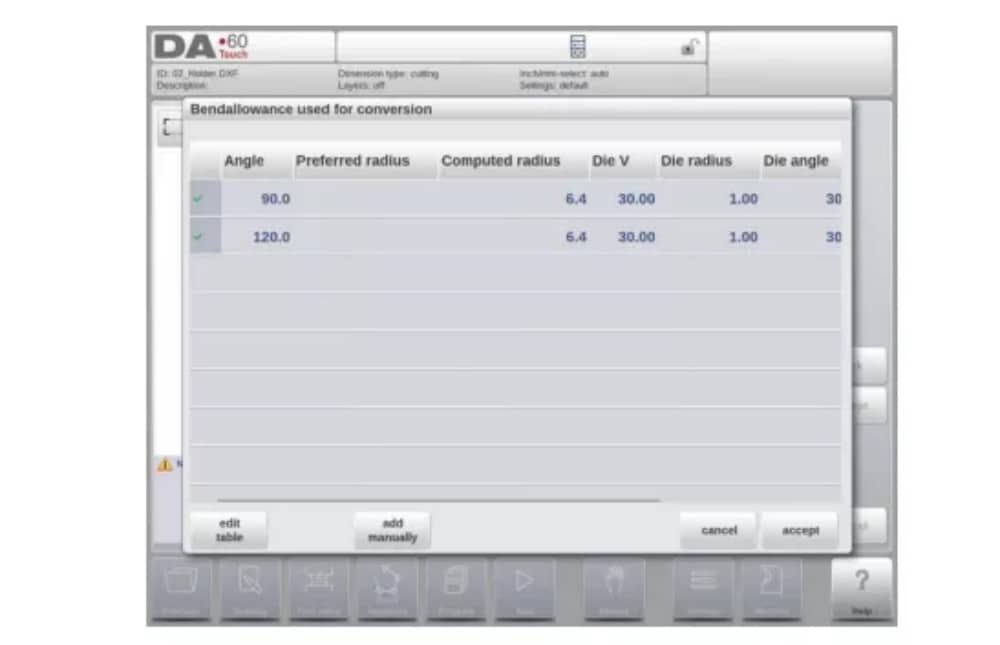
Ajout manuel des informations sur la tolérance de pliage
Si les informations sur la tolérance de pliage sont fournies avec le dessin des dimensions de coupe DXF, incluses dans le DXF ou sous forme d'informations séparées, il est possible de saisir manuellement ces informations.
Lorsqu'un fichier DXF est importé et que la valeur de tolérance de pliage par pli est incluse (en fonction des informations sur la ligne de pliage), ces valeurs sont importées et utilisées avec le pli souhaité. Le contrôle utilise ces données comme entrée, ce qui annule le calcul de la tolérance de pliage ou la recherche dans la table du contrôle.
Si ces informations sont saisies lors de la conversion DXF, cela fonctionnera de manière équivalente, en contournant le calcul des contrôles ou la recherche de table.
Si les informations de tolérance de pliage souhaitées ne figurent pas dans le tableau, vous pouvez les ajouter manuellement juste avant la conversion. Si la tolérance de pliage n'est pas indiquée avant ou pendant la conversion DXF, elle sera automatiquement demandée. Vous pouvez choisir de sélectionner parmi les entrées existantes du tableau de tolérance de pliage ou de saisir la tolérance de pliage uniquement pour cette conversion.
Pour activer la fonction de programmation des informations de tolérance de pliage dans la fonction Dessin du contrôle (propriété Pli), cette option doit être activée dans les propriétés du produit. Cette opération est effectuée automatiquement lors de l'importation.
(5) Paramètres DXF
Les paramètres de conversion peuvent être configurés dans les paramètres du convertisseur DXF. Il est possible d'enregistrer plusieurs fichiers de paramètres pour des types de dessin spécifiques. Des fonctions d'enregistrement et de chargement sont disponibles.
Paramètres de conversion

3. La fonction d'importation 3D (Profile-T3D hors ligne uniquement)
Une alternative pour dessiner le produit souhaité dans l'application consiste à importer un fichier CAO généré en externe. Grâce à la fonction d'importation 3D, Profile-T3D peut importer les fichiers génériques .IGES et .STEP.
Ce chapitre explique l'utilisation de la fonctionnalité d'importation 3D pour les fichiers .IGES et .STEP.
(Cette fonctionnalité est uniquement disponible dans Profile-T3D)
La fonction d'importation 3D est lancée via le bouton « Importer » situé au-dessus de « Nouveau produit ». « Importer 3D » ouvre un navigateur de sélection de fichiers permettant de sélectionner un fichier .IGES ou .STEP.
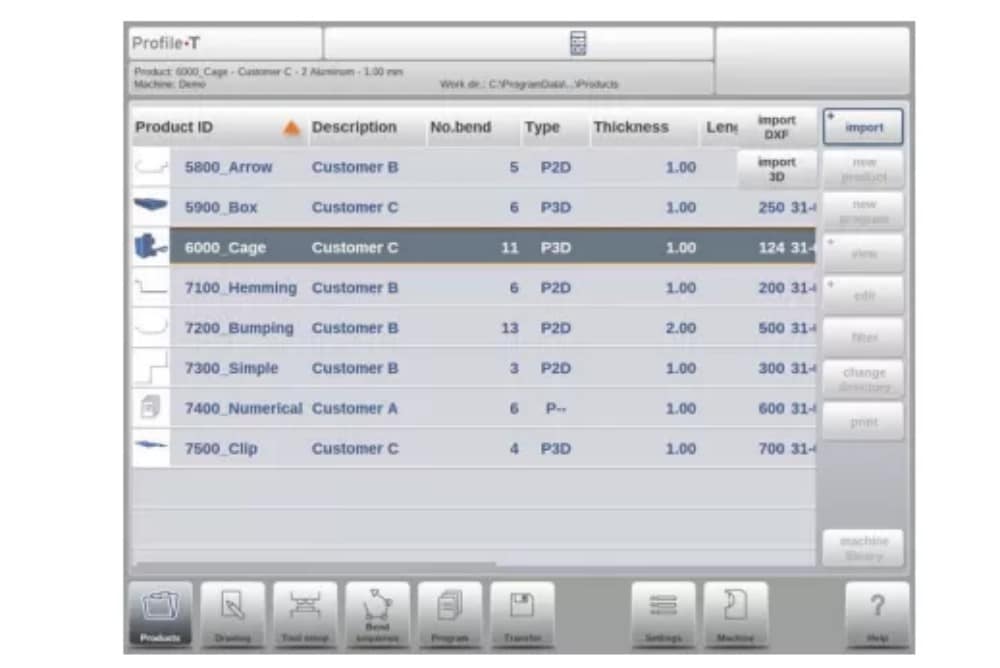
(1) Conversion

La conversion peut être lancée en appuyant sur « Convertir ». Cela lancera l'interprétation de la conception 3D en un produit avec des lignes de pliage et des caractéristiques spécifiques à la tôlerie.
L'application affichera le produit avec les lignes de pliage désignées.

Si le convertisseur ne trouve aucune imperfection, la conversion est prévisualisée et on peut finaliser la conversion en appuyant sur Accepter.
À partir de là, le produit est converti et affiché en mode Dessin.
On peut continuer avec la sélection des outils et la programmation des séquences de pliage.

Les exigences du fichier CAO 3D
Pour l'importation des fichiers .IGES et .STEP, il est important de respecter les contraintes de conception des produits en tôle. Ces contraintes sont disponibles sur demande auprès de Delem.
Le fichier 3D à importer doit bien entendu être généré dans le but de concevoir une pièce de tôlerie pouvant être usinée sur une presse plieuse.
4. L'option d'exportation de contour DXF
Dans le cadre de l'option DXF, la fonction Exporter DXF, en mode Édition (Produits) et en mode Transfert (Profil-T), permet d'exporter tout produit, y compris les déductions de pliage, sous forme de contour. Ce contour est enregistré au format DXF et contient les dimensions de découpe.

Dessin du produit
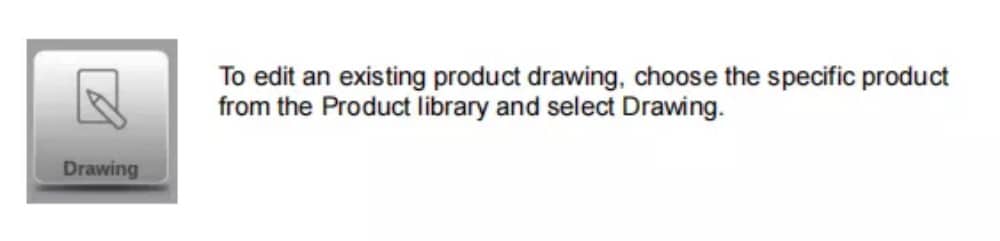
Pour démarrer un nouveau dessin de produit, choisissez Nouveau produit dans la bibliothèque de produits
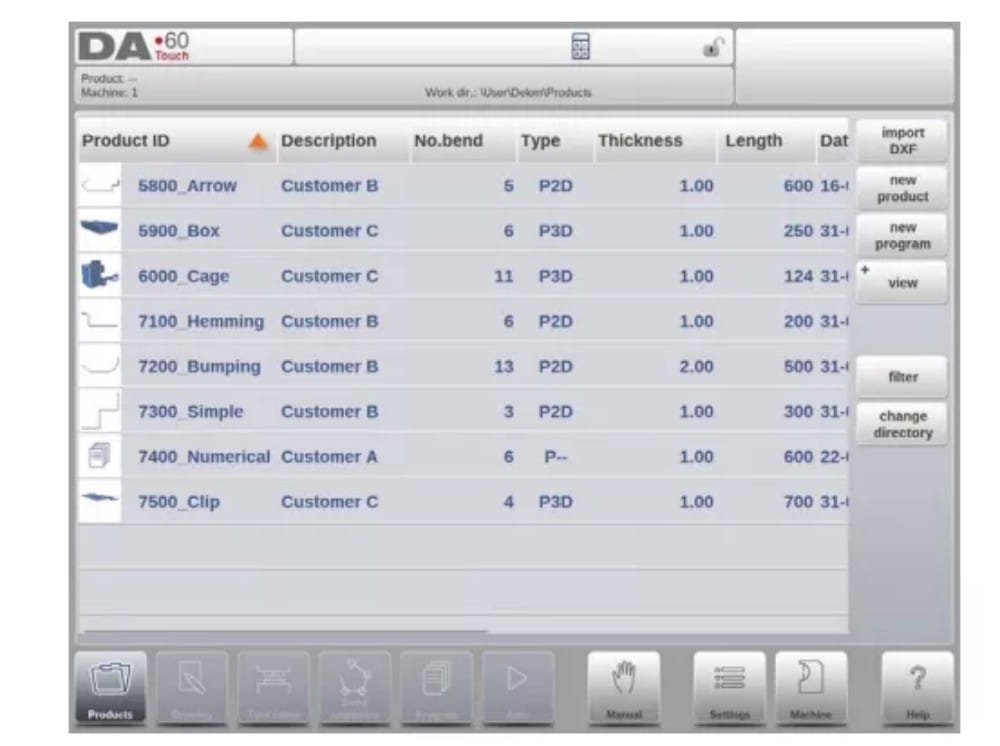
Lorsqu'un nouveau dessin de produit est démarré, un écran avec les propriétés générales du produit apparaît.
Ces propriétés, données générales, doivent d'abord être définies avant de commencer le dessin du produit.
(1) Ajouter des notes
Après avoir cliqué sur « Modifier les notes », une nouvelle fenêtre apparaît, vous permettant de modifier le texte du produit actuel. Les caractères disponibles sont affichés sur le clavier.

2. Dessin du produit 2D
(1) Introduction
Après avoir saisi les données générales du produit, l'écran de dessin apparaît.
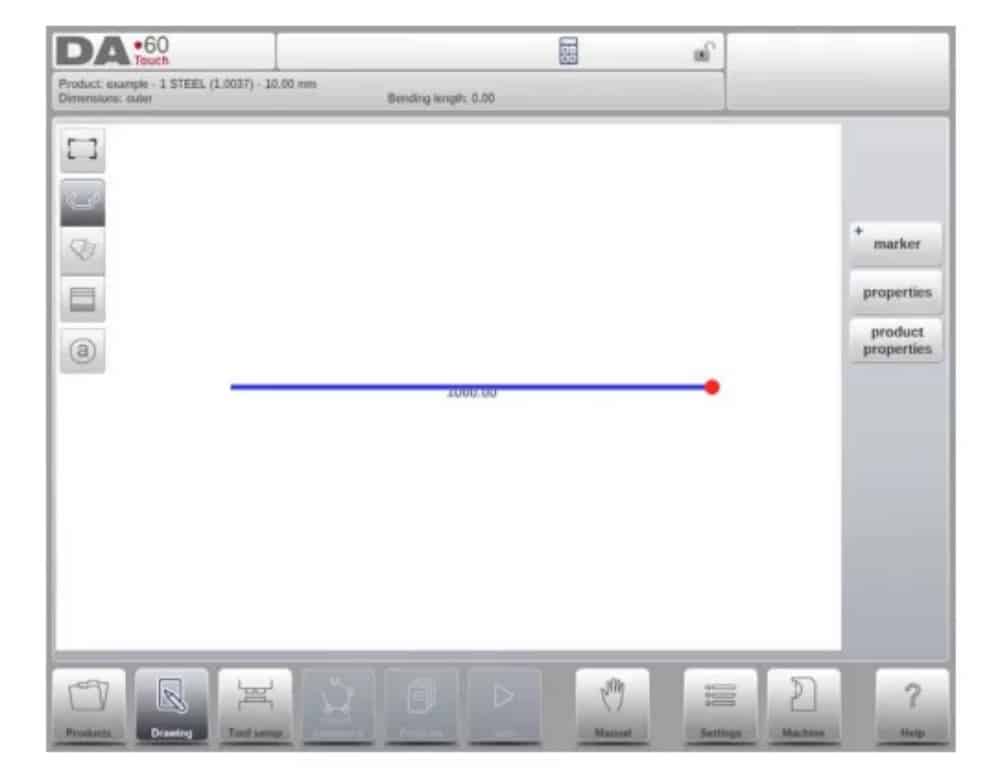
Dans la ligne d'informations supérieure, vous trouverez les informations sur l'ID du produit, la description du produit, la sélection des dimensions intérieures/extérieures et le répertoire du produit réel.
Vous pouvez maintenant créer le profil du produit. Touchez-le du doigt et créez rapidement le produit en mode « esquisse ». Les dimensions réelles du produit et les valeurs correspondantes peuvent ensuite être saisies au clavier.
Il est également possible de saisir directement l'angle du pli, suivi de la longueur de ce côté, à l'aide du clavier et de la touche Entrée. Les propriétés s'affichent dans la barre de saisie du clavier. Cette procédure se poursuit jusqu'à ce que le produit obtienne le profil souhaité.
Les données du produit peuvent être modifiées en sélectionnant « Propriétés du produit ». Les propriétés des angles et des lignes du produit peuvent également être modifiées en sélectionnant « Propriétés ».
Configuration de l'outil
1. Introduction
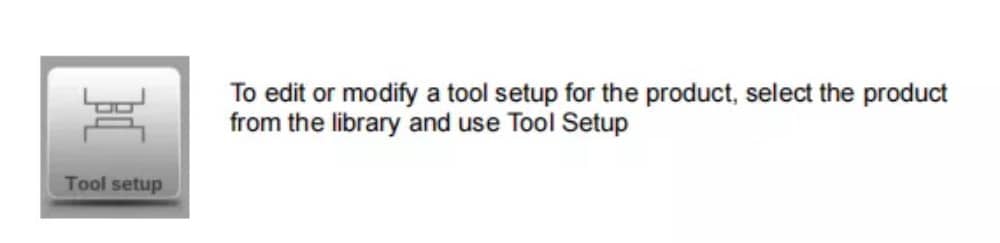
2. Procédure standard
Lorsque la fonction « Configuration des outils » est activée, l'écran affiche une vue de face de la machine dans la moitié supérieure. Les données de l'outil sont affichées dans la moitié inférieure. Cet écran permet de programmer le positionnement des outils dans la machine.

3. Sélection des outils
Lors du démarrage d'une nouvelle configuration d'outil, l'ouverture de la machine est vide

Sélectionnez Ajouter pour ajouter un outil à la configuration ; poinçon, matrice ou adaptateur (si activé)

Lorsqu'un outil a été choisi (par exemple un poinçon), il est placé dans la machine avec la longueur maximale disponible.

Une fois l'outil placé, l'ID de l'outil peut être modifié en sélectionnant l'ID du poinçon sur l'écran et en appuyant sur la vue Liste.
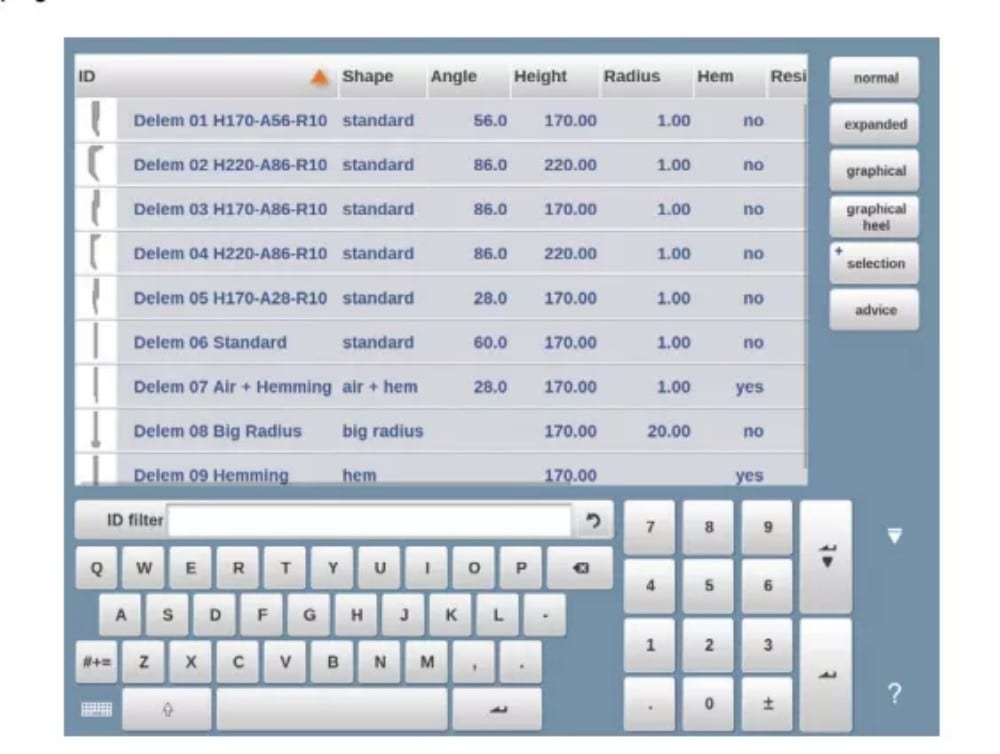
4. Segmentation des outils
Lors de l'utilisation d'outils segmentés, à partir desquels des outils de taille souhaitée peuvent être composés, la commande peut prendre en charge cette opération et peut aider à générer la segmentation appropriée.

Le paragraphe ci-dessous explique la fonctionnalité de segmentation, notamment l'utilisation des trois vues de configuration de l'outil. À côté de l'écran de configuration de l'outil, la disponibilité des fonctions de segmentation dépend des segments programmés pour chaque outil.
la programmation peut être effectuée en mode Machine sous les bibliothèques Poinçons et Matrices inférieures.
Vous trouverez plus d'informations sur la programmation des segments dans la bibliothèque d'outils à la fin de ce paragraphe.
L'écran de configuration de l'outil propose trois modes d'affichage. Les boutons de sélection situés à gauche de la vue avant de la machine permettent de choisir les vues suivantes :
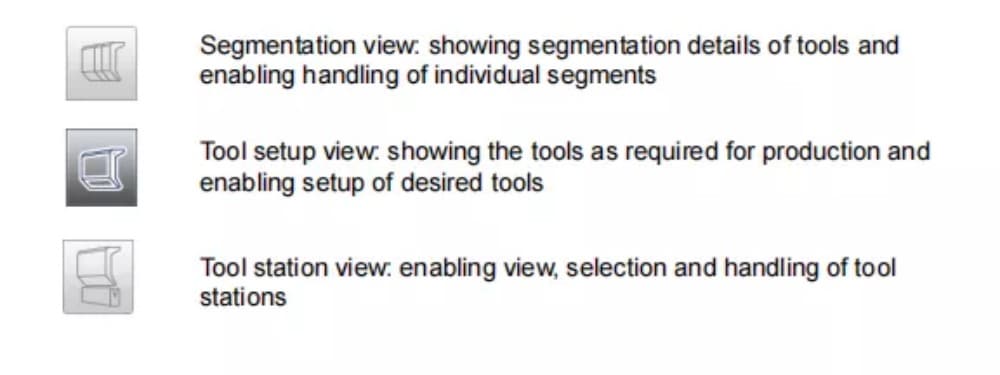
5. Segmentation des outils individuels
Après le processus de mise en place des outils souhaités pour les produits à fabriquer, le Bend
Le mode séquence peut calculer la séquence de pliage la plus efficace.
Sur demande, les outils peuvent être segmentés, ce qui facilite la sélection des segments créant la longueur d'outil correcte.
La fonction de segmentation d'outils calcule automatiquement la segmentation requise et utilise les affectations « distance inter-outils maximale » et, au choix, la « tolérance de longueur d'outil » pour trouver la meilleure solution

6. Sélection et repositionnement des stations
La troisième vue Configuration d'outils est la vue Station. Dans cette vue, les stations d'outils complètes sont mises en surbrillance lorsqu'elles sont sélectionnées et peuvent être repositionnées en programmant une autre position ou en les faisant glisser vers la nouvelle position souhaitée sur la machine.
Un poste d'outillage est automatiquement défini en cas de chevauchement entre les poinçons et les matrices. Cela signifie qu'un poste d'outillage est considéré comme un poste lorsque, par exemple, le poinçon et la matrice sont exactement en position opposée. En cas de décalage de position, mais de chevauchement,
Entre le poinçon et la matrice, on considère toujours un poste d'outillage. Même lorsque deux poinçons sont opposés à une seule matrice, ce qui peut être utile pour les pliages contraints, on considère un poste d'outillage. Ces postes peuvent être repositionnés sans perdre leur positionnement relatif.

La vue de la station ne modifie rien aux détails de l'outil.
Séquence de pliage
1. Introduction

Lorsqu'une configuration d'outil est disponible, la simulation de pliage peut être lancée afin de déterminer une séquence de pliage pour le produit actif. La détermination de la séquence de pliage est lancée en appuyant sur le bouton de navigation « Séquence de pliage ».

La détermination de la séquence de pliage peut être réalisée par calcul automatique à partir du produit plié. Il est également possible de déterminer la séquence manuellement à partir du produit plat.
produit, sans utiliser le calcul automatique.
Dans l'écran de séquence de pliage, le produit apparaît entre les outils, dans une position de dernier pliage possible. Au démarrage de la simulation, le produit est affiché dans son état final. Pour obtenir une séquence de pliage, le produit doit être déplié du dernier au premier pliage. Cette opération est possible à l'aide des touches de fonction disponibles.
Lorsqu'il est préférable de commencer avec un produit déplié pour choisir manuellement la séquence de pliage, celle-ci peut être choisie sous le bouton de commande Séquence de pliage.
(1) Voir sélectionner
Dans l'écran de séquence de pliage, les vues peuvent être commutées selon le choix requis.
Les fonctions d'affichage sont situées en face des boutons de commande dans l'écran principal.
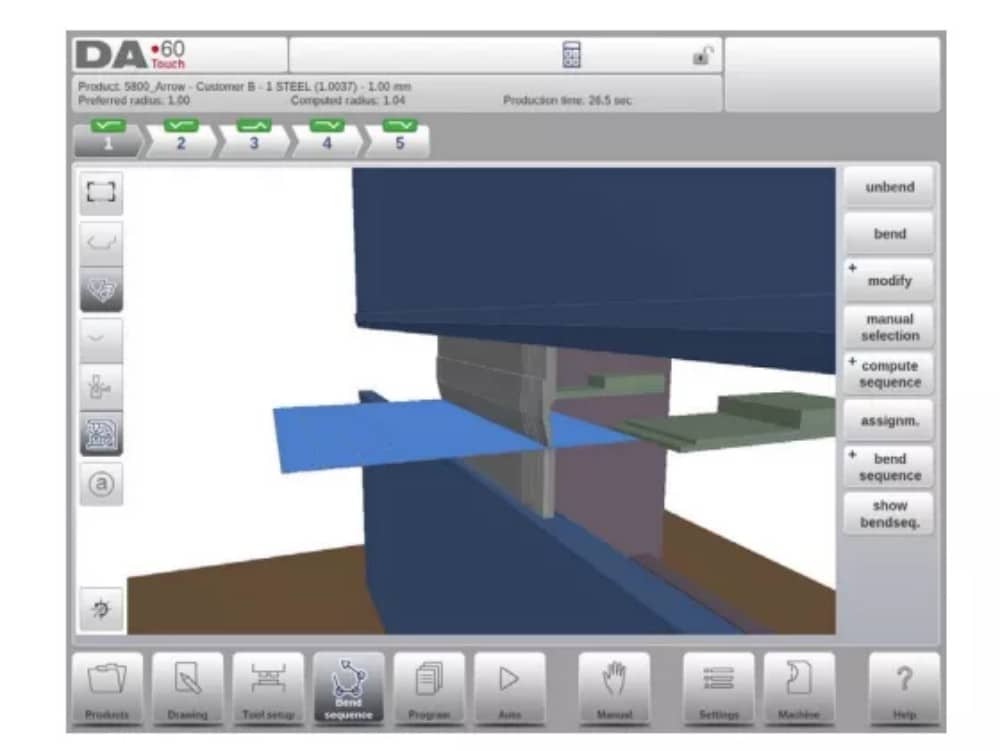
Fonctions d'affichage

(2) Sélecteur de courbure
Dans l'écran de séquence de virages, les virages peuvent être sélectionnés et parcourus grâce au sélecteur de virages. En haut de l'écran, le nombre de virages est indiqué par des sélecteurs préliminaires. Une fois la séquence de virages terminée, ces derniers sont tous colorés, actifs et affichent un indicateur de virage.

Il est ensuite possible de sélectionner facilement les courbes souhaitées en appuyant sur les touches. Dans le sélecteur de courbes, un indicateur de virage s'affiche en vert, jaune ou rouge pour indiquer le degré de conformité des instructions de la séquence de courbes.

2. Déplier le produit
Pour générer un programme CNC, la séquence de pliage doit être connue. Il existe deux méthodes pour y parvenir :
• Appuyez sur la touche de fonction Calculer. La commande calculera automatiquement la valeur la plus rapide.
séquence de pliage possible pour ce produit.
• Appuyez plusieurs fois sur la touche de fonction Déplier jusqu'à ce que le produit soit complètement déplié.
Lorsque le produit est complètement déplié, appuyez sur la fonction Séquence de pliage et Enregistrer pour générer et enregistrer le programme CNC.

3. Sélection manuelle des coudes
Normalement, la commande propose le pliage (ou dépliage) suivant d'une séquence. Ce choix est calculé par la commande en fonction des affectations programmées, de la forme du produit et des outils utilisés. Pour diverses raisons, il peut être nécessaire de choisir un autre pliage pour la séquence de pliage. La séquence de pliage peut être modifiée/définie via la fonction Manuel.
Sélection. Lorsque la fonction Sélection manuelle a été choisie, une nouvelle fenêtre s'ouvre.

4. Devoirs
(1) Introduction
Les affectations sont des paramètres avec lesquels le calcul de la séquence de pliage est contrôlé.
L'écran des affectations s'ouvre à partir de l'écran de configuration de l'outil avec la touche de fonction
Affectation
Le calcul automatique des séquences de pliage fonctionne avec plusieurs conditions afin de trouver un optimum entre un temps de production minimum, des possibilités de manutention sans collision produit/machine et produit/outil.
Pour trouver l'optimum, vous devez programmer plusieurs paramètres de calcul permettant de calculer la séquence de pliage. Certains de ces paramètres sont liés à la machine, d'autres à la précision du produit, aux possibilités de manutention et aux temps de rotation.
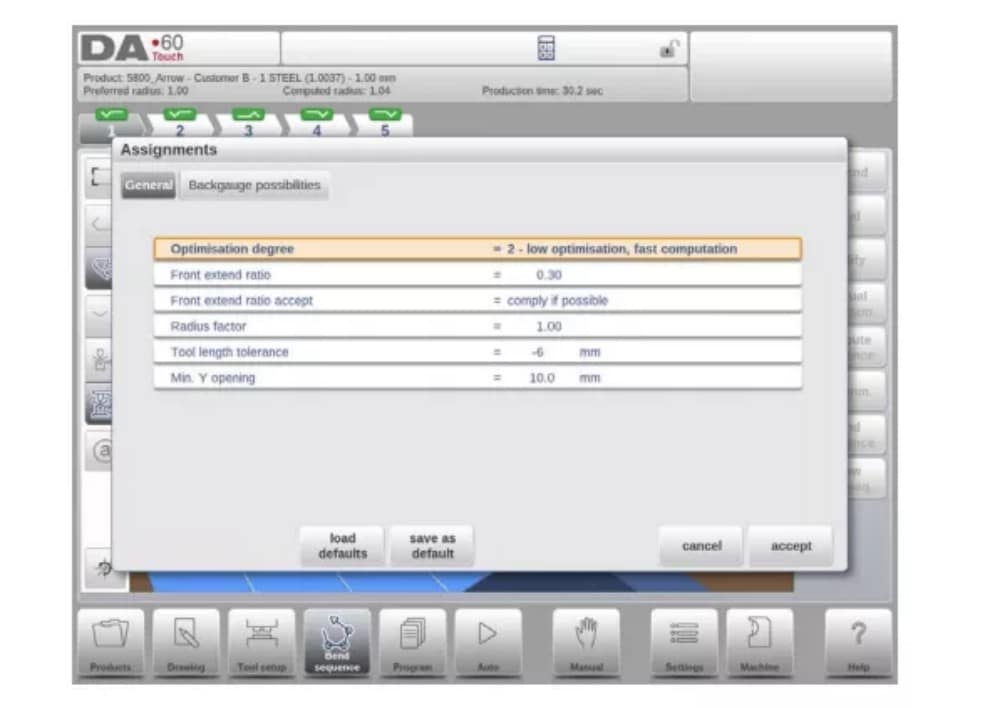
(2) Affectations – générales
Degré d'optimisation
Plage 1-5.
Le nombre d'alternatives à calculer pour chaque virage doit être saisi ici.
Plus ce nombre est élevé, plus le nombre d'alternatives à examiner par le contrôle est important, donc plus le temps de calcul sera long :
1 – optimisation la plus faible, calcul le plus rapide
2 – faible optimisation, calcul rapide
3 – optimisation moyenne, calcul moyen
4 – optimisation élevée, calcul lent
5 – optimisation la plus élevée, calcul le plus lent
(3) Affectations – Possibilités de butée arrière

5. Afficher la séquence de pliage
Lorsque la fonction Afficher la séquence de pliage a été activée, un aperçu graphique de la séquence de pliage s'affiche.

Cette option peut être appelée à tout moment après le premier redressement. L'aperçu graphique affiche les courbures déterminées ainsi que celles non encore déterminées (point d'interrogation).
Chaque image de l'aperçu peut être agrandie ou réduite séparément grâce aux fonctions disponibles. Les images peuvent également être pivotées d'un simple mouvement du doigt.
Programmation de produits
1. Introduction

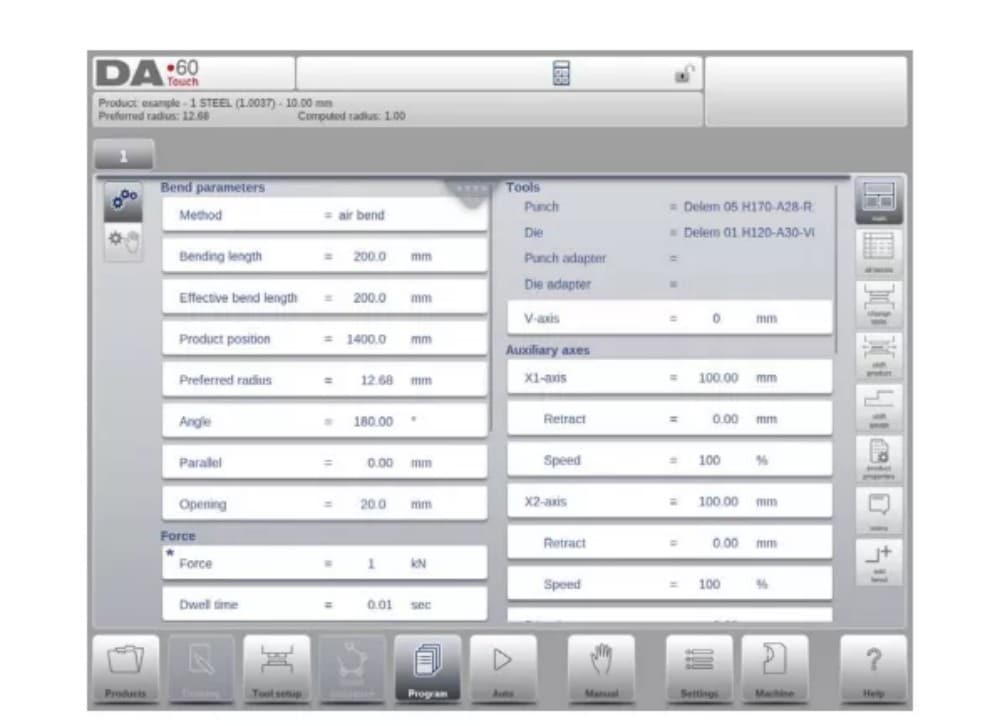
Pour modifier un programme CNC existant, sélectionnez un produit dans la vue d'ensemble des produits, puis cliquez sur le bouton de navigation « Programme ». Au démarrage d'un nouveau programme, sélectionnez « Nouveau programme ». Après avoir renseigné les principales propriétés du produit et la configuration de l'outil, le système bascule automatiquement vers « Programme ».
Dans les deux cas, un écran similaire à celui illustré ci-dessus devrait apparaître. La programmation et la modification des données s'effectuent de la même manière.
L'écran principal affiche le programme numérique existant ou, lors du démarrage d'un nouveau programme, le premier pli programmé. Le sélecteur de pli en haut de l'écran permet de naviguer parmi les pliures. Touchez les pliures indiquées pour sélectionner facilement les données de pliure souhaitées.
Sur le côté de l'écran principal, les vues et les fonctions sont indiquées par des boutons de commande.
Fonctions
Les modes/fonctions suivants sont disponibles :

2. Mode programme, explication des paramètres
L'écran principal affiche les courbes disponibles et à partir de cet écran principal, à partir de chaque courbe disponible, des paramètres spécifiques peuvent être visualisés et modifiés.
L'ID du produit et la description du produit sont affichés dans la rangée supérieure de l'écran.
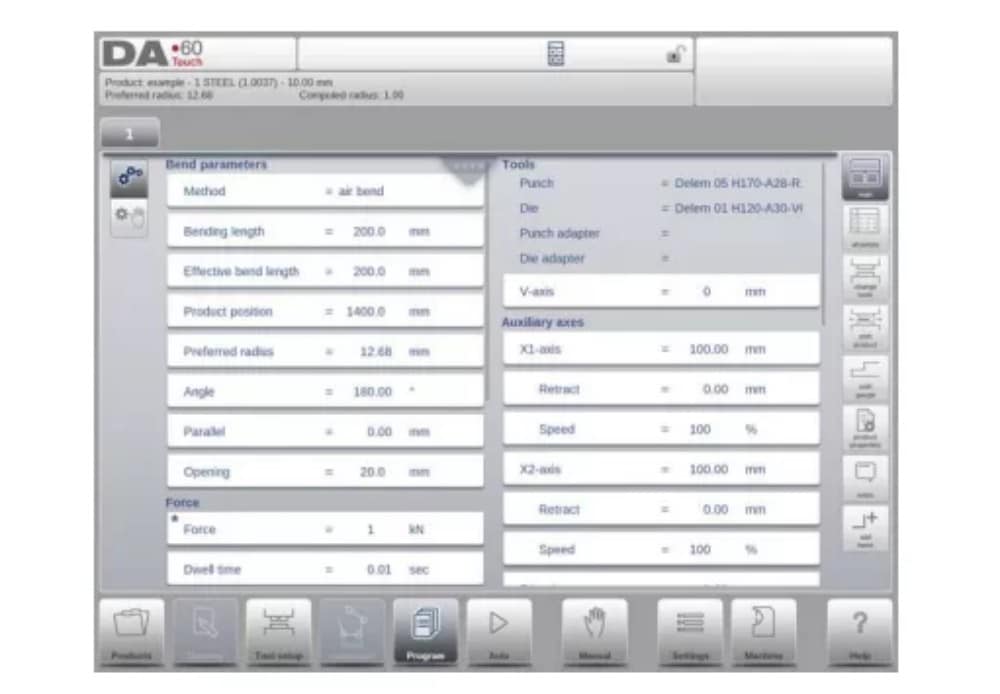
Dans le cas d'un produit graphique, des informations graphiques peuvent également être affichées.
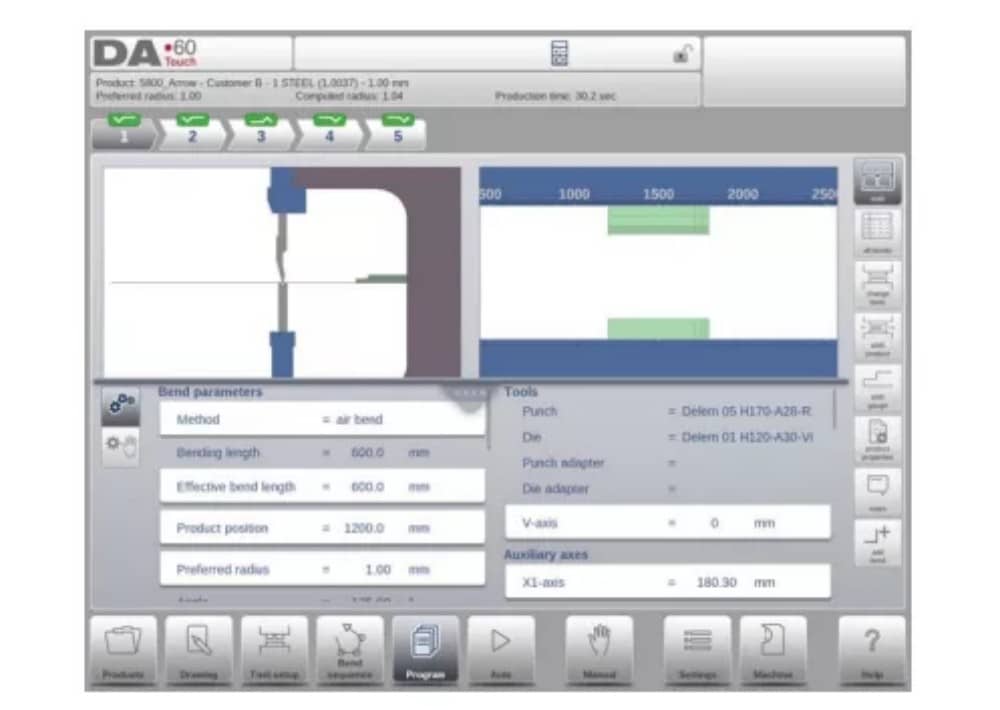
(1) Paramètres de courbure
Méthodes de pliage

(2) Force
Forcer
Force maximale ajustée lors du pressage (calculée automatiquement).
Temps de séjour
Temps de maintien du poinçon au point de pliage.
Vitesse
Vitesse
Vitesse de travail (vitesse de pressage). Initialement, la valeur de ce paramètre est copiée du paramètre « Vitesse de pressage par défaut » dans le mode Paramètres.
Fonctions
Répétition
0 = la flexion est ignorée
1 à 99 = le nombre de fois que cette flexion sera répétée.
3. Modes d'édition/affichage
(1)Tous les virages
Lorsque la fonction Tous les virages a été activée, un aperçu complet des virages apparaît.

Depuis cet écran, vous pouvez modifier l'intégralité du programme CNC. Tous les paramètres de pliage sont modifiables dans le tableau, et des pliages peuvent être échangés, déplacés, ajoutés et supprimés.
Les colonnes disponibles peuvent être parcourues par un mouvement/glissement du doigt.
(2) Changer d'outils
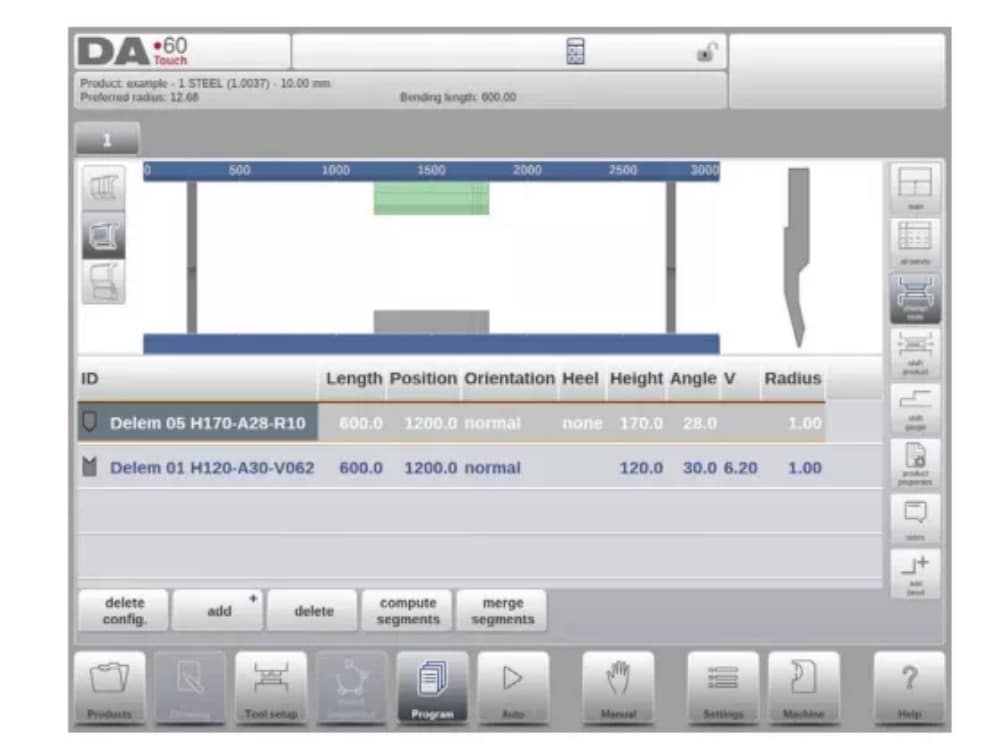
Pour changer d'outils, utilisez le menu Configuration d'outils. En mode Programme pour la programmation numérique, la configuration d'outils est utilisée par défaut. Si la configuration d'outils doit être modifiée pour une seule étape de pliage, utilisez le bouton « Changer d'outils ». La commande demandera toujours si les modifications doivent être appliquées à l'ensemble de la configuration ou à un seul pli. Si la configuration complète de l'outil est requise, le menu Configuration d'outils est automatiquement activé.
4. Paramètres de programmation
En mode programmation, les paramètres peuvent être programmés un par un. L'effet d'un paramètre sur les autres paramètres peut être calculé automatiquement ou manuellement. Cela dépend du mode sélectionné à gauche de l'écran. Le commutateur « Calcul automatique » permet de choisir entre :
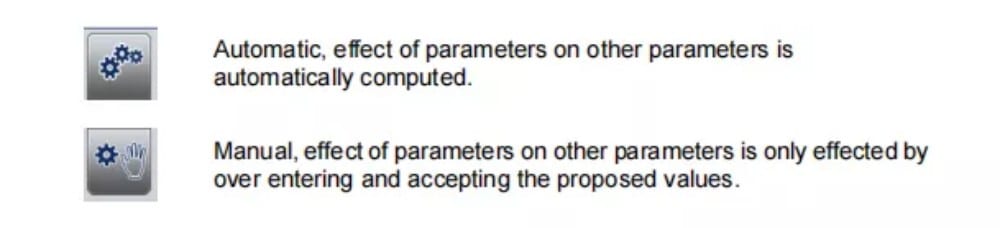
La relation entre les paramètres est visualisée avec un symbole et une couleur d'arrière-plan.
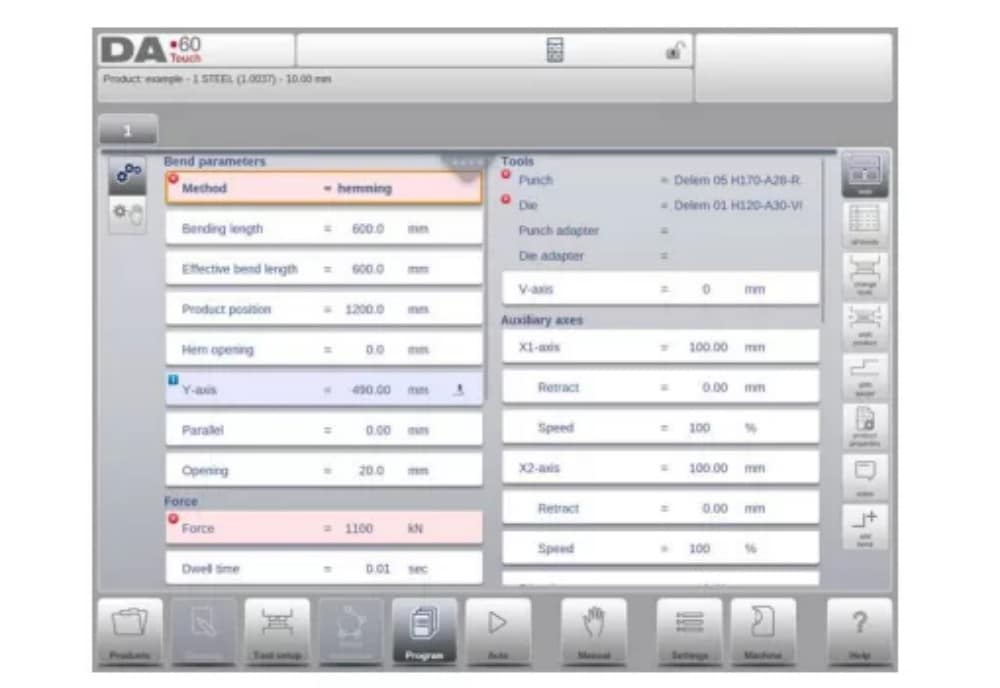
Mode automatique
1. Introduction
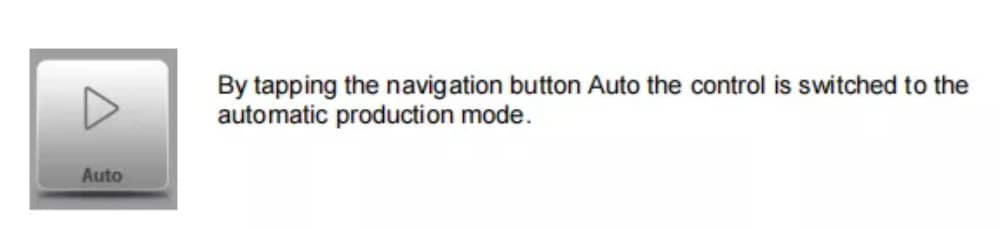
En mode automatique, avec le programme actif, la production peut être lancée. Après avoir activé le mode automatique, appuyez sur le bouton Démarrer pour lancer la production.
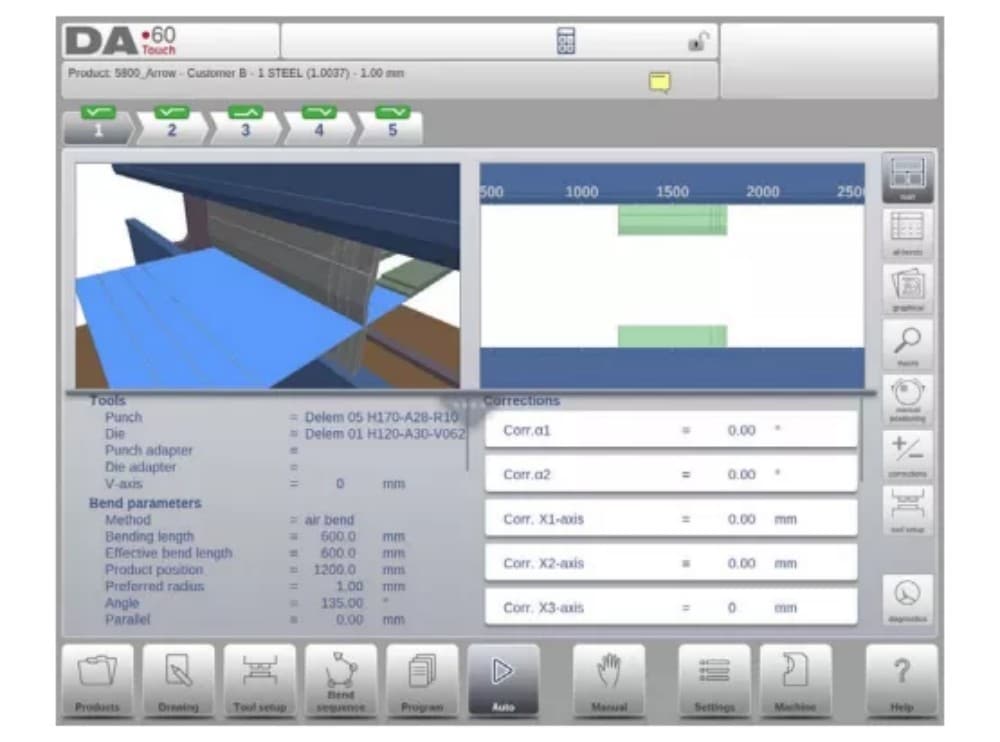
Le mode automatique exécute le programme automatiquement, pli par pli, après avoir appuyé sur le bouton Démarrer. En sélectionnant un autre produit en mode Produits, présent dans la bibliothèque et déjà utilisé pour la production, vous pouvez immédiatement passer en mode Auto et lancer la production.
Après chaque sélection d'un programme de pliage différent, vous devez vérifier vos outils et leur position sur la machine. Un message d'avertissement « Vérifier les outils » s'affiche lorsque vous passez en mode automatique.
2. Modes d'affichage
L'écran du mode automatique offre une variété d'affichages, selon la méthode de production utilisée. Lorsque vous sélectionnez le mode automatique pour la première fois, l'écran principal apparaît. Les modes d'affichage disponibles peuvent être sélectionnés à droite de l'écran.
Les modes d’affichage suivants sont disponibles :
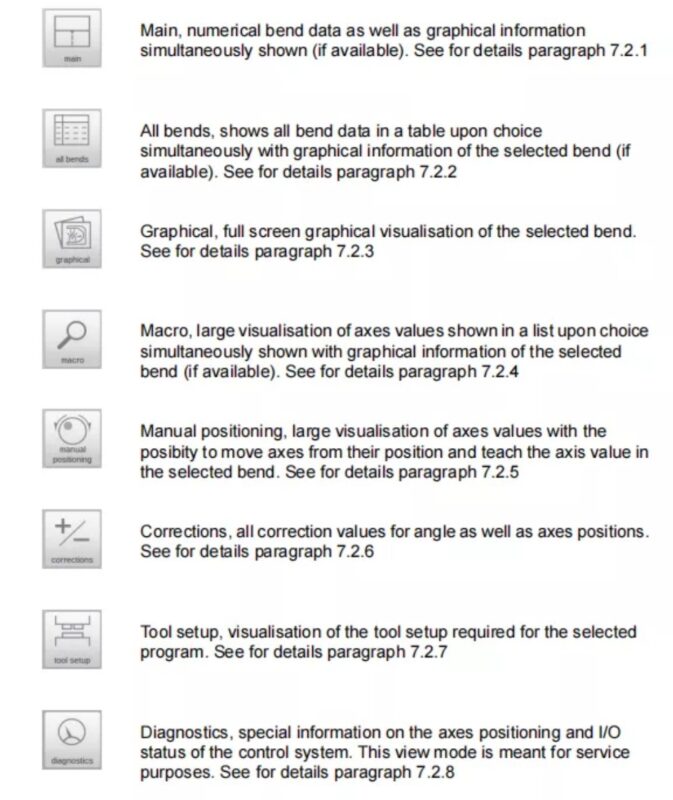
(1) Principal
La vue principale affiche les données numériques du cintrage ainsi que les corrections. Ces corrections peuvent être programmées ici. Le contrôle du séparateur divise l'écran en visualisation graphique et en données numériques. Il peut être fermé si seules les données numériques sont nécessaires.
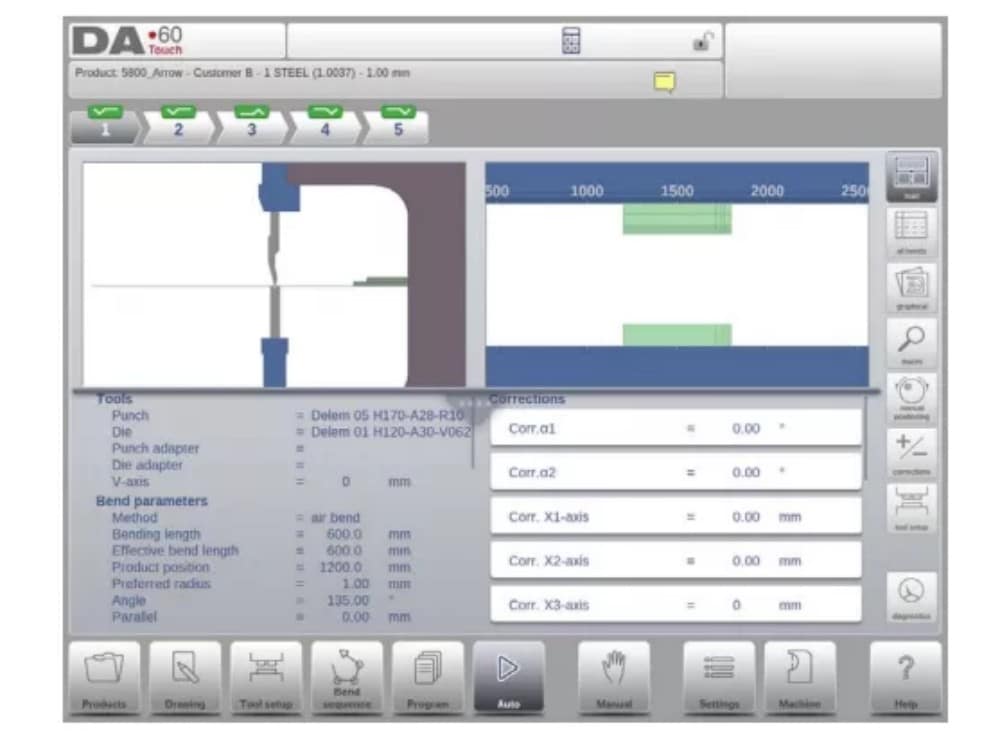
(2) Tous les virages
Le mode d'affichage « Tous les coudes » affiche, avec ou sans le volet graphique ouvert, un tableau contenant toutes les données de pliage. Les coudes sont affichés ligne par ligne, et les colonnes affichent tous les paramètres de pliage.

(3) Graphique
En mode d'affichage graphique, une vue graphique plein écran du processus de pliage est fournie.

(4) Macro
En mode macro, le contrôleur bascule vers une vue affichant uniquement les grandes valeurs des axes. Cette vue peut être utilisée lorsque l'on travaille à distance du contrôleur, tout en conservant la possibilité de lire les valeurs des axes.

(5) Positionnement manuel
En mode de positionnement manuel, les valeurs des axes sont affichées en grand. Les axes peuvent être sélectionnés et, une fois sélectionnés, leur position peut être contrôlée en tournant le volant.
L'indicateur d'apprentissage :

Lorsque la flèche de l'indicateur d'apprentissage est enfoncée, se trouvant entre la valeur réelle et la valeur programmée, la valeur est apprise à l'étape du programme.
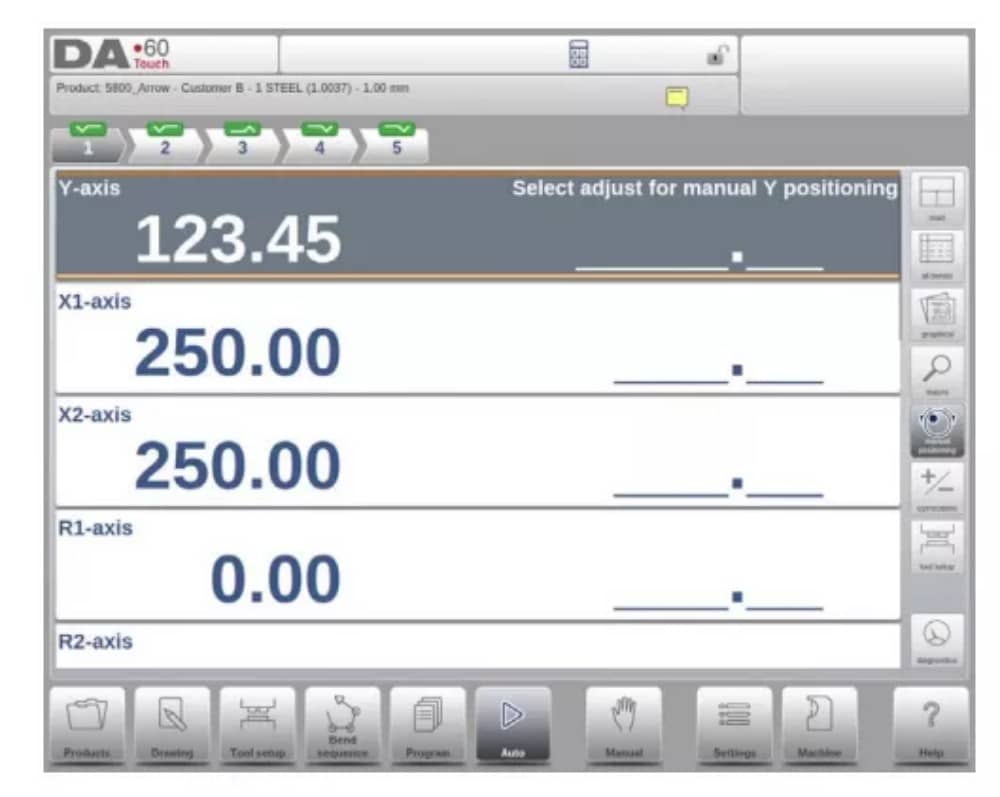
3. Remarques
Les notes qui peuvent être ajoutées à un produit ou à un programme peuvent être visualisées en mode automatique.
Avec la présence de l'indicateur de notes, il est indiqué que des notes sont ajoutées à ce produit et en appuyant sur l'indicateur, celles-ci seront affichées.
Des notes peuvent être ajoutées à un produit ou un programme, mais aussi à des volets spécifiques. Des documents PDF peuvent également être inclus dans ces notes. Le bouton PDF ouvrira le document.
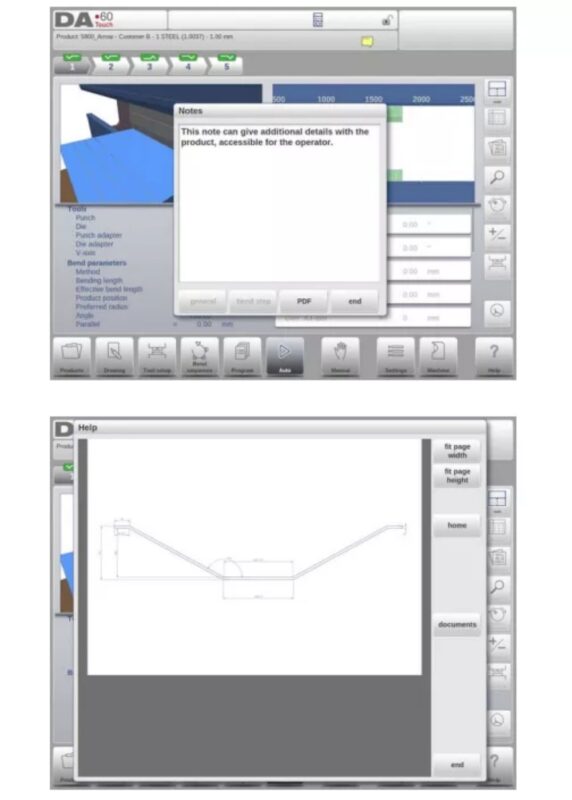
4. Correction des bosses
En cas de courbure de choc sélectionnée, une correction générale peut être saisie. Cette fonction est disponible uniquement si le produit chargé contient une courbure de choc.
Avec Bumping Corr., une nouvelle fenêtre apparaît dans laquelle la correction peut être saisie.

Mode manuel
1. Introduction
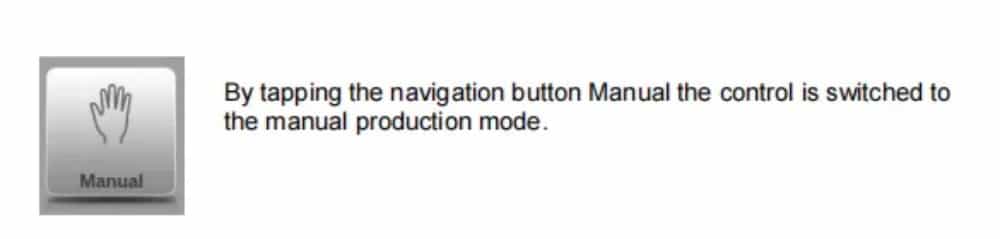
En mode manuel, vous programmez les paramètres d'un pliage. Ce mode est utile pour les tests, l'étalonnage et les pliages individuels.
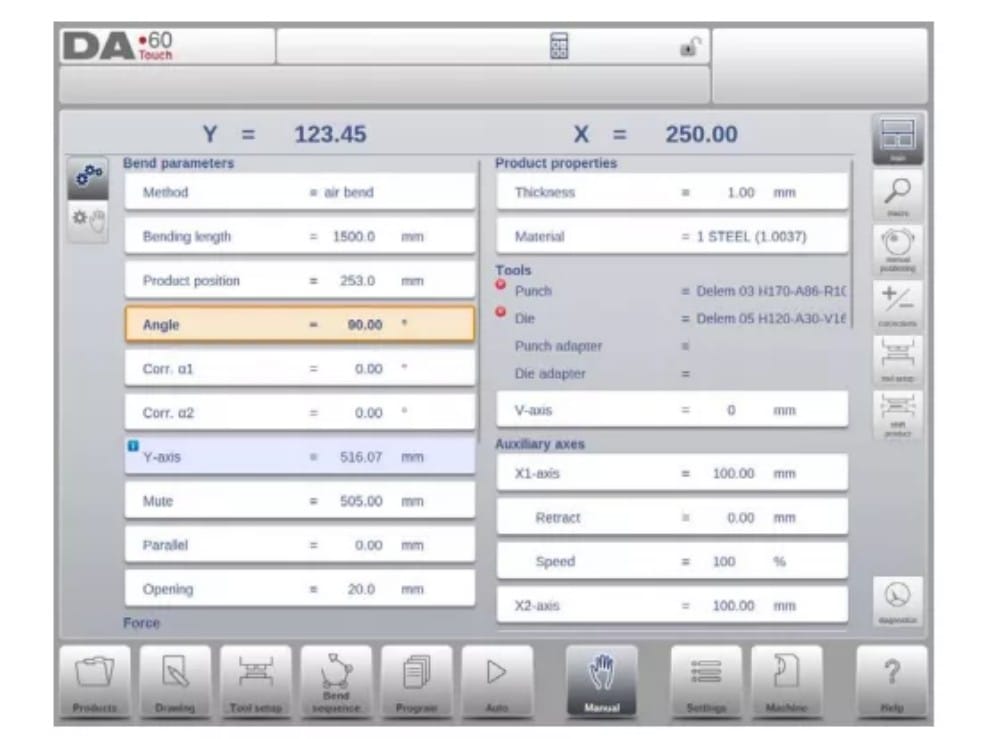
Le mode manuel est indépendant du mode automatique et peut être programmé indépendamment des programmes en mémoire.
2. Paramètres de programmation et vues
En mode manuel, les paramètres peuvent être programmés un par un. L'effet d'un paramètre sur les autres paramètres peut être calculé automatiquement ou manuellement. Cela dépend du mode sélectionné à gauche de l'écran. L'option « Calcul automatique » permet de
choisir entre :
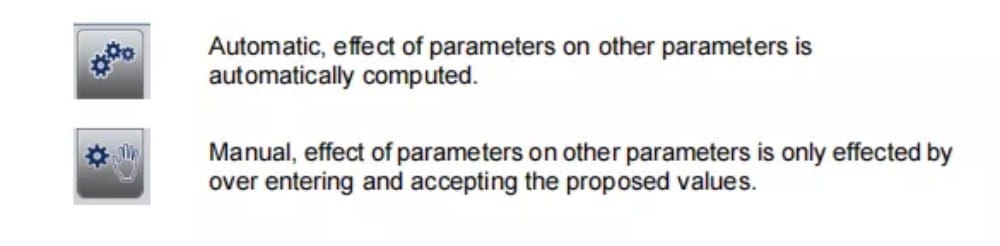
La relation entre les paramètres est visualisée avec un symbole et une couleur d'arrière-plan.
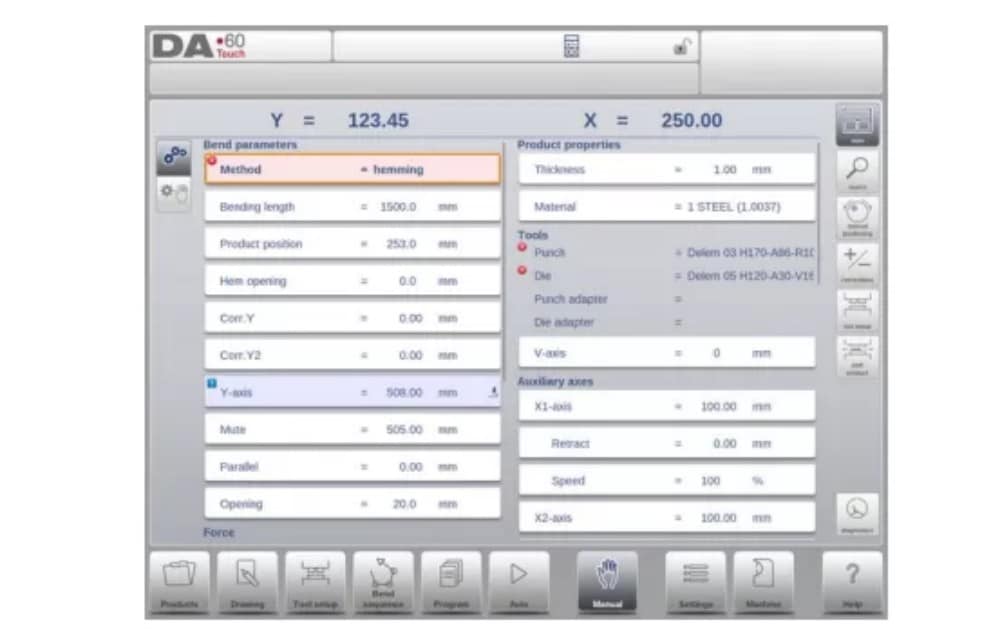
3.Macro
Avec Macro, le contrôleur bascule vers une nouvelle vue avec uniquement les grandes valeurs d'axes à l'écran. Cette vue peut être utilisée lorsque l'on travaille à distance du contrôleur, tout en conservant la possibilité de lire les valeurs des axes.
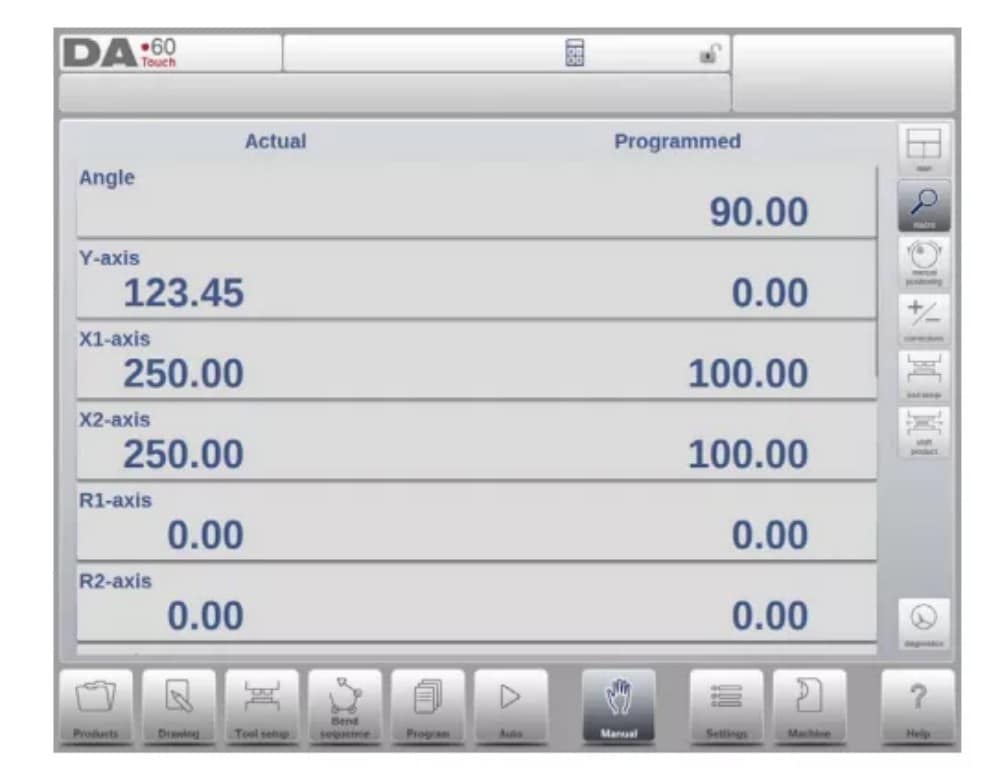
4. Déplacement manuel des axes
5. Corrections
Dans ce mode d'affichage, les corrections pour le pli programmé en mode manuel sont affichées. Puisqu'il s'agit toujours d'un seul pli, une seule ligne sera affichée.
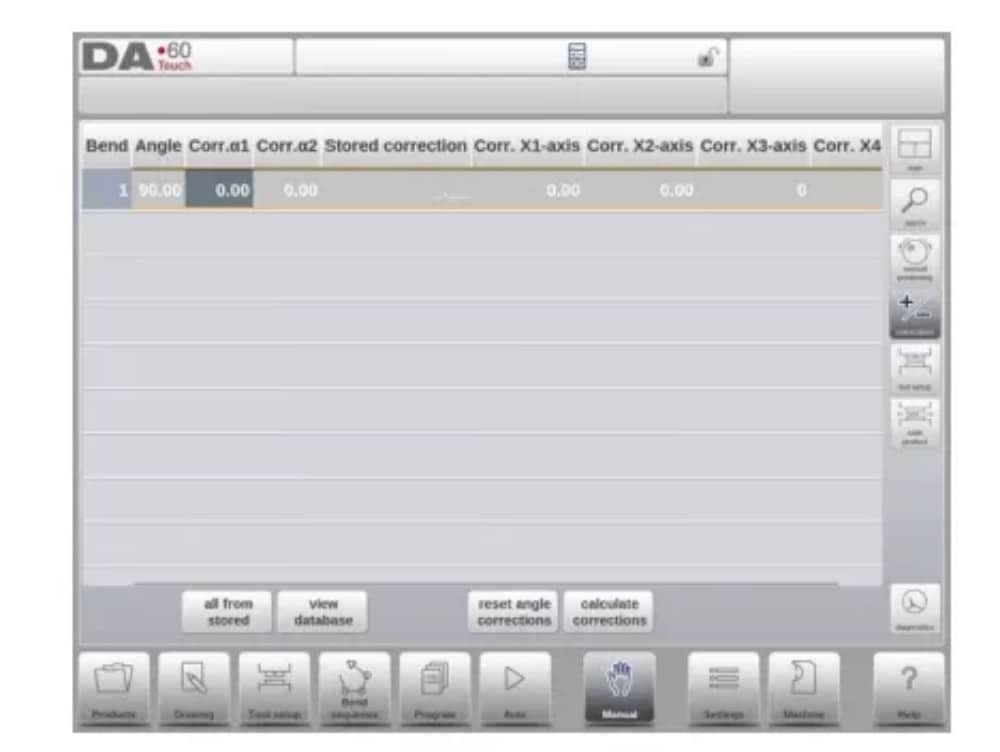
6. Diagnostic
En appuyant sur « Diagnostics », la commande bascule vers une vue affichant l'état des axes. Cette fenêtre permet d'observer l'état actuel des axes disponibles. Cet écran peut également être actif au démarrage de la commande. Il permet ainsi de surveiller le comportement de la commande pendant un cycle de pliage.

Paramètres
1. Introduction

Le mode Paramètres du contrôle, qui se trouve dans le panneau de navigation, donne accès à toutes sortes de paramètres qui influencent la programmation de nouveaux produits et programmes.
Des valeurs par défaut et des contraintes spécifiques peuvent être définies.
Les paramètres sont répartis sur plusieurs onglets organisant logiquement les différents sujets. Les sections suivantes présentent les onglets disponibles et les paramètres détaillés.

2. Généralités
Sélectionnez l'onglet souhaité et appuyez sur le paramètre à modifier. Lorsque les paramètres ont une valeur numérique ou alphanumérique, un clavier apparaît pour vous permettre de saisir la valeur souhaitée. Lorsque le paramètre ou le réglage peut être sélectionné dans une liste, celle-ci s'affiche et vous permet de le sélectionner.
Se fait par simple pression. Les listes plus longues permettent de faire défiler verticalement pour vérifier les éléments disponibles.
3. Matériaux
Cet onglet permet de programmer les matériaux et leurs propriétés. Il est possible de modifier les matériaux existants, d'en ajouter de nouveaux ou d'en supprimer. Un maximum de 99 matériaux peut être programmé sur la commande.
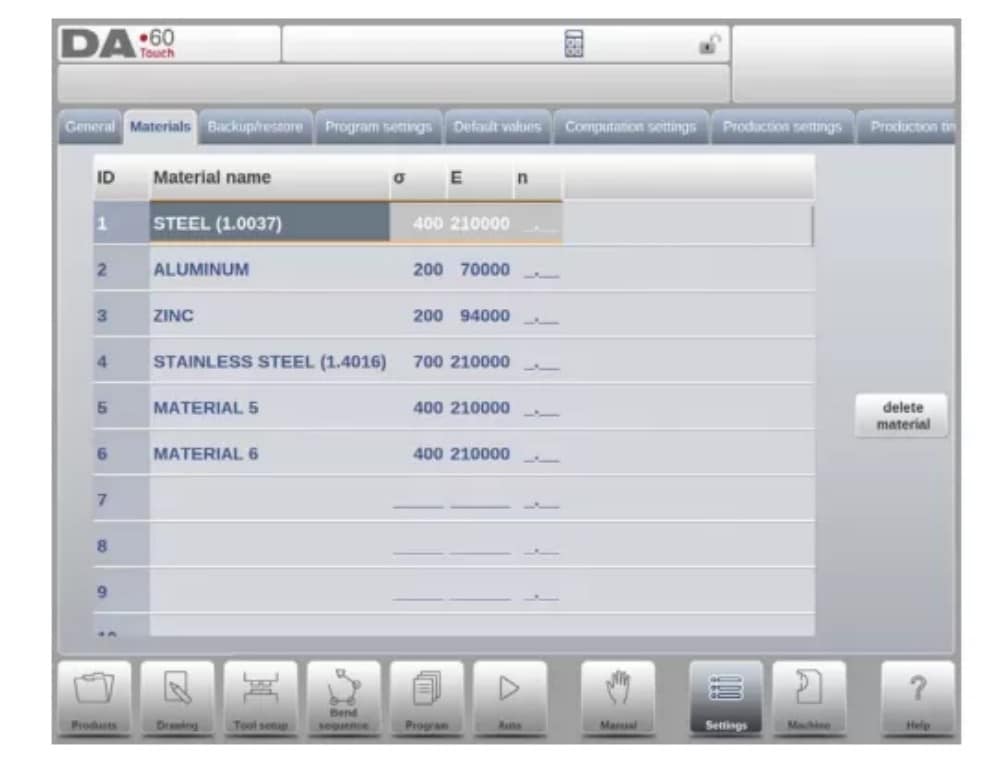
4. Sauvegarde / restauration
Cet onglet permet de sauvegarder et de restaurer des produits, des outils, des paramètres et des tables. Lorsque des produits ou des outils proviennent d'anciens modèles de contrôle, les produits et outils au format DLC peuvent également être restaurés grâce à cette fonction de restauration spécifique.
Pour les matériaux, une sauvegarde et une restauration spécifiques sont disponibles ici.
Les outils et produits peuvent être sauvegardés et restaurés selon les procédures suivantes. Les procédures de sauvegarde et de lecture des données sont similaires pour tous les types de supports de sauvegarde : réseau ou clé USB, par exemple.

Le répertoire de sauvegarde proprement dit se compose d'un périphérique (clé USB, réseau) et d'un répertoire. Le choix des périphériques dépend des appareils connectés au contrôleur. Si nécessaire, des répertoires peuvent être créés et sélectionnés. Les emplacements de sauvegarde pour le stockage des produits et des outils peuvent être définis indépendamment.
5. Paramètres du programme
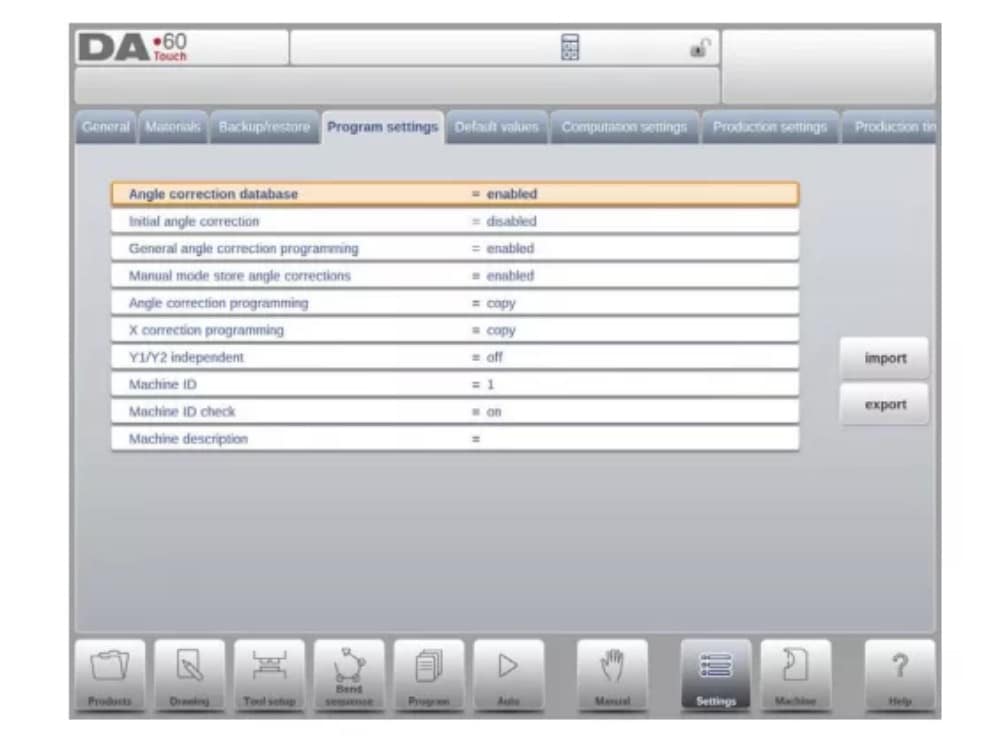
Base de données de correction d'angle
Paramètre permettant d'activer la base de données avec des corrections d'angle.
6. Valeurs par défaut
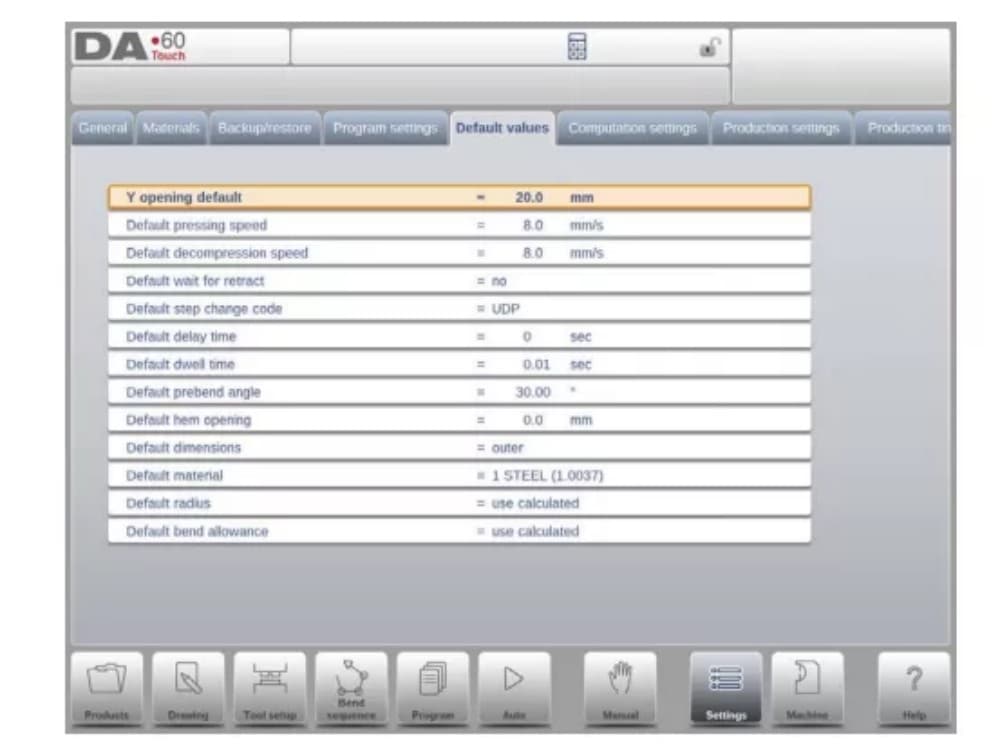
Ouverture par défaut Y
Ouverture par défaut de l'axe Y, utilisée comme valeur initiale pour le paramètre « ouverture » dans un nouveau programme.
7. Paramètres de calcul
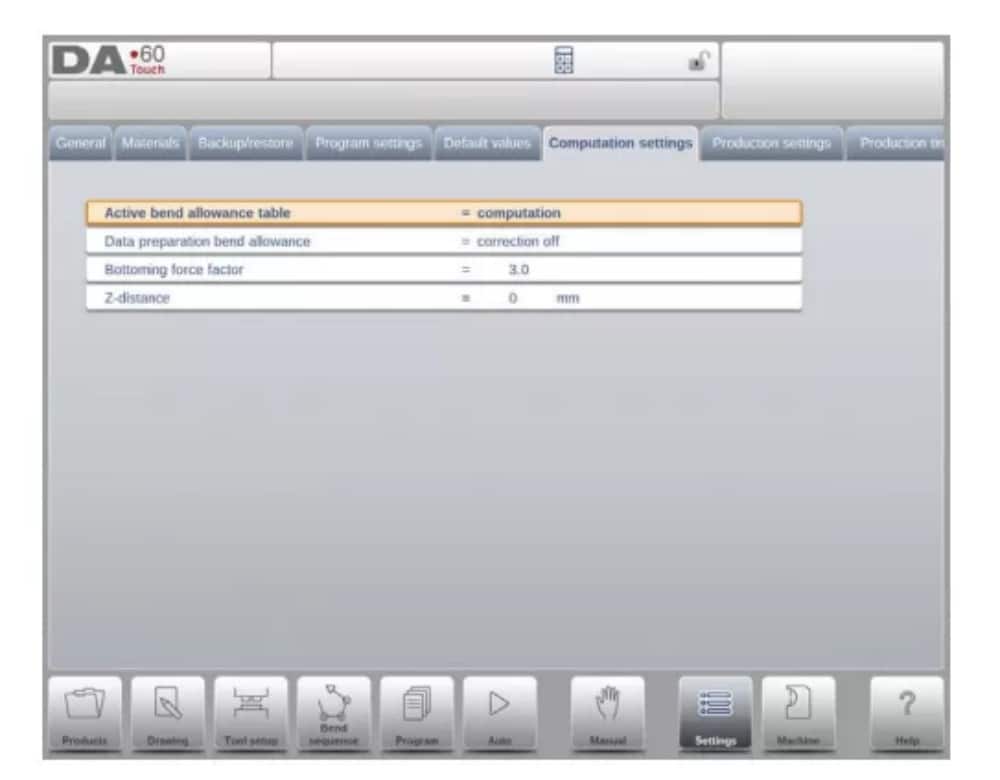
Tableau de tolérance de pliage actif
calcul => le contrôle calculera la table de tolérance de pliage => la table de tolérance de pliage sera utilisée
La tolérance de pliage est la correction de l'axe X due au raccourcissement de la tôle après pliage.
Avec ce paramètre, la méthode de calcul de la tolérance de pliage est choisie. « Calcul » signifie que la formule standard du contrôle est utilisée pour calculer la tolérance de pliage.
« Tableau » signifie qu'un tableau de tolérance de pliage avec des valeurs de correction peut être utilisé.
8. Paramètres de production
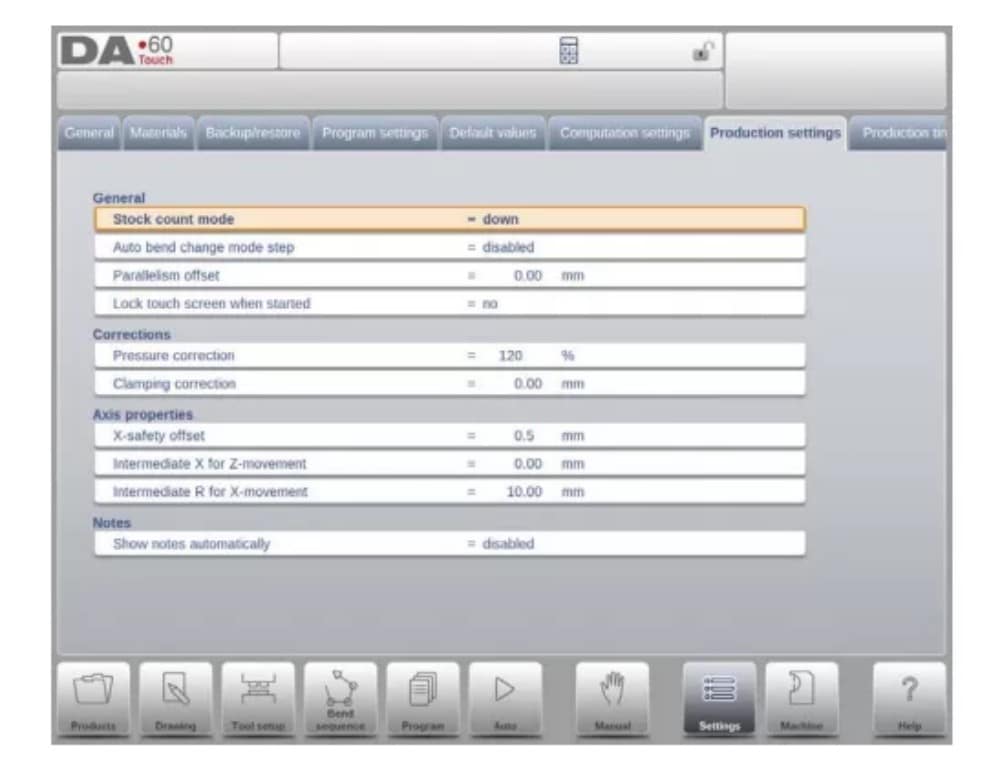
Mode de comptage des stocks
Paramètre pour le compteur de stock en mode production, pour que le compteur de stock (compteur de produits) compte vers le haut ou vers le bas.
Lorsque le décomptage est sélectionné, le compteur de stock en mode production est décrémenté après chaque cycle de production. Lorsque le compteur atteint zéro, le contrôle est arrêté.
Lors de la prochaine action de démarrage, la valeur de comptage des stocks est réinitialisée à sa valeur d'origine.
Lorsque le comptage est sélectionné, le compteur est incrémenté après chaque cycle de produit.
Le décompte peut être utile si un quota pré-planifié doit être produit. Le décompte peut servir à fournir un rapport sur l'avancement de la production.
9. Calcul du temps de production
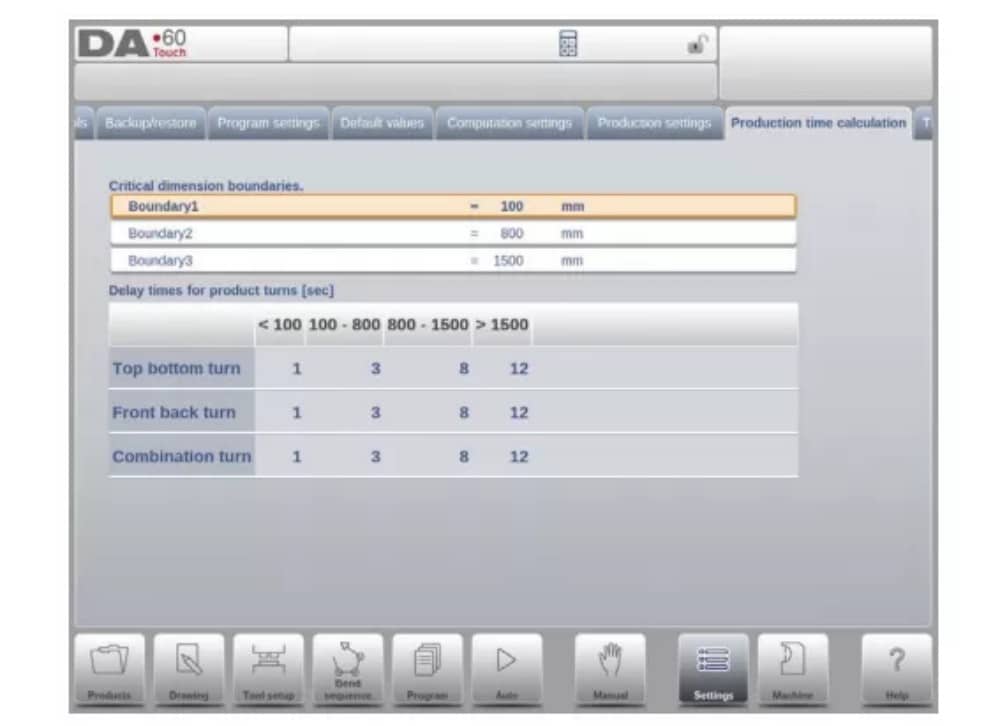
Les paramètres de cette page permettent de calculer le temps de production d'un produit lors du calcul de la séquence de pliage. Ce temps dépend de la vitesse de positionnement des axes et des temps de manutention du produit. La vitesse de positionnement dépend des réglages de la machine.
10. Réglages de l'heure

Affichage du temps
Afficher la date et l'heure sur le panneau de titre, l'heure uniquement ou aucune heure du tout.
Machine
1. Introduction
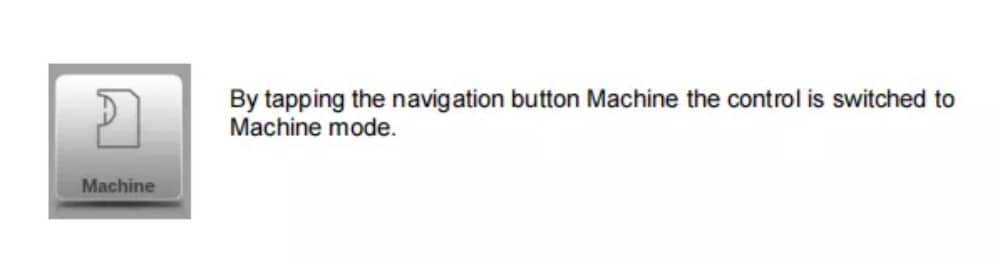
Le mode Machine du contrôle, qui se trouve dans le panneau de navigation, donne accès aux éléments de configuration de la machine et aux caractéristiques spécifiques de la machine qui influencent les calculs génériques et le comportement de la machine.
Les paramètres sont répartis sur plusieurs onglets organisant logiquement les différents sujets. Les sections suivantes présentent les onglets disponibles et les paramètres détaillés.
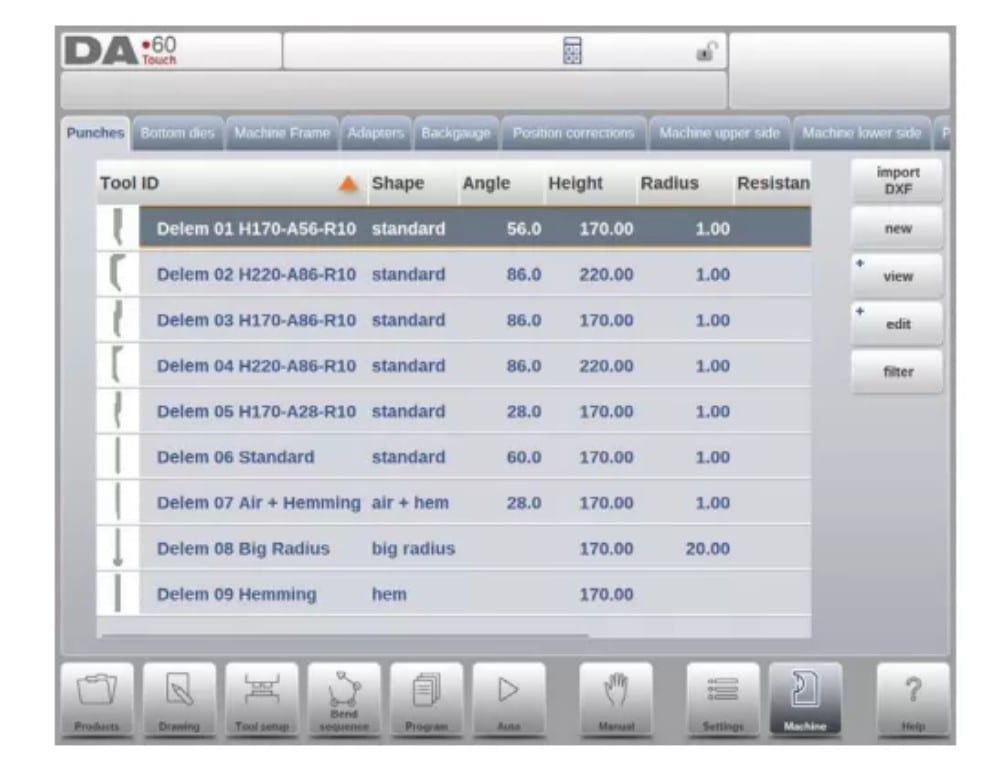
2. Programmation des poinçons
Cet onglet permet de programmer les poinçons utilisés par la machine. De nouveaux poinçons peuvent être ajoutés ; les poinçons existants peuvent être modifiés, copiés, renommés et supprimés.
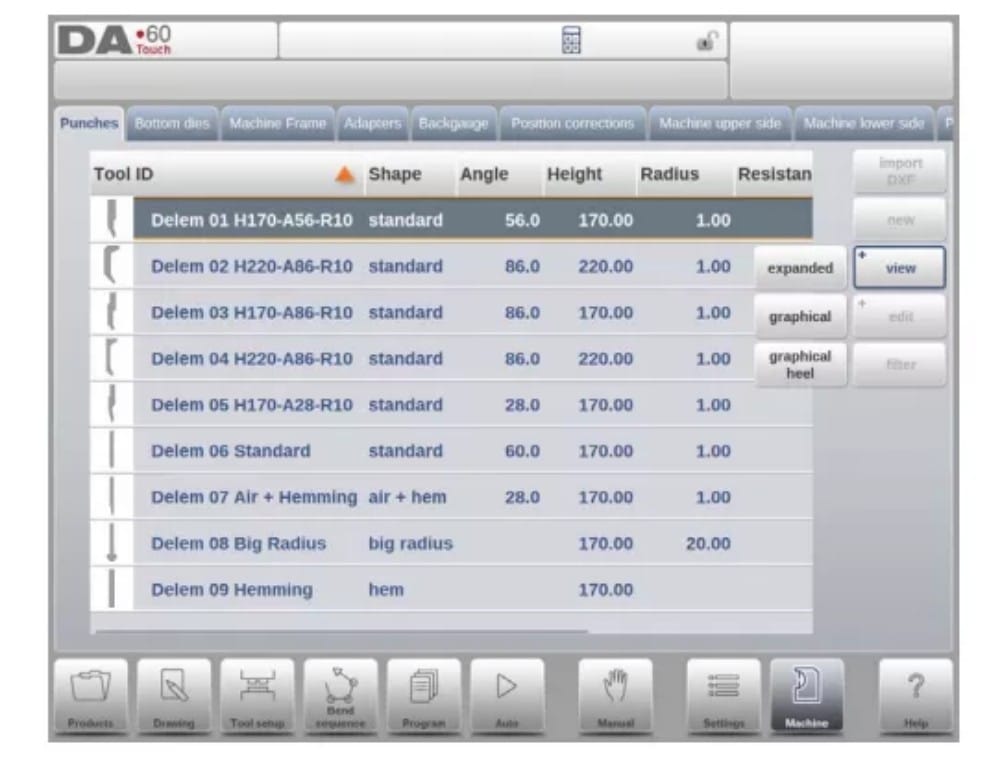
3. Programmation des matrices inférieures
Cet onglet permet de programmer les matrices inférieures utilisées dans la machine. De nouvelles matrices peuvent être ajoutées ; les matrices existantes peuvent être modifiées, copiées, renommées et supprimées.
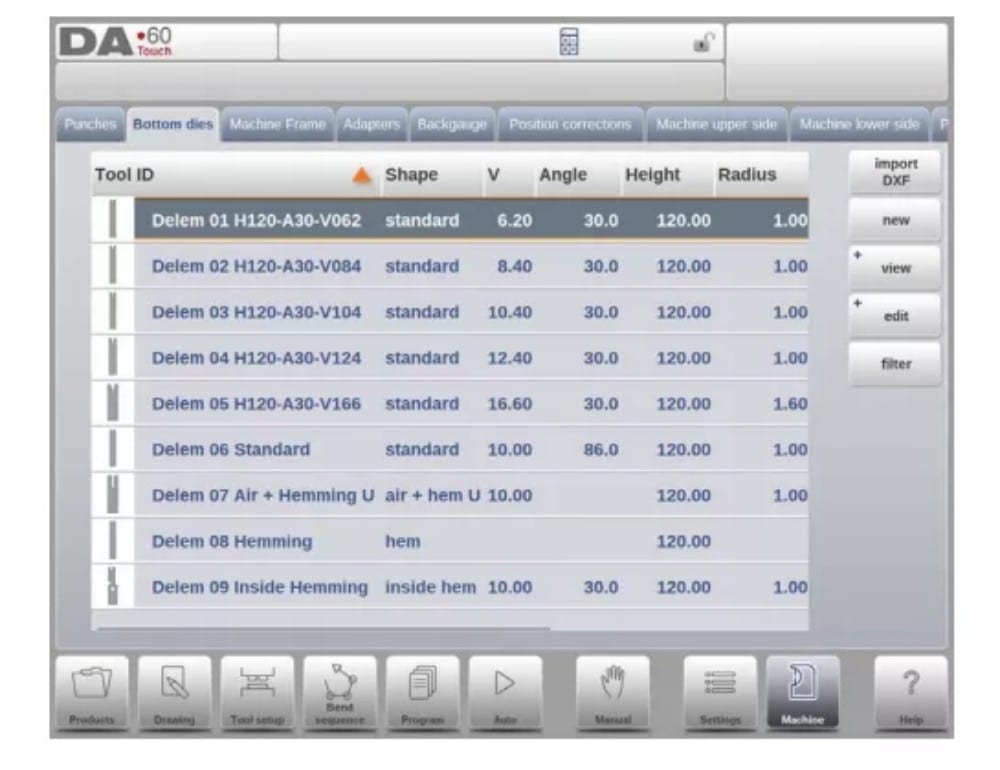
4. Châssis de la machine
Cet onglet permet de sélectionner et de définir les géométries actives de la machine (poutres supérieures et inférieures, ainsi que les châssis latéraux). Il permet également de programmer l'identification de la machine.
En plus du côté supérieur de la machine et du côté inférieur de la machine qui sont choisis parmi ceux disponibles, les dimensions du cadre latéral peuvent être programmées dans cette page.
La forme de la machine est affichée sur l'écran de simulation pendant la programmation graphique et utilisée pour la détection de collision de la pièce contre la machine.
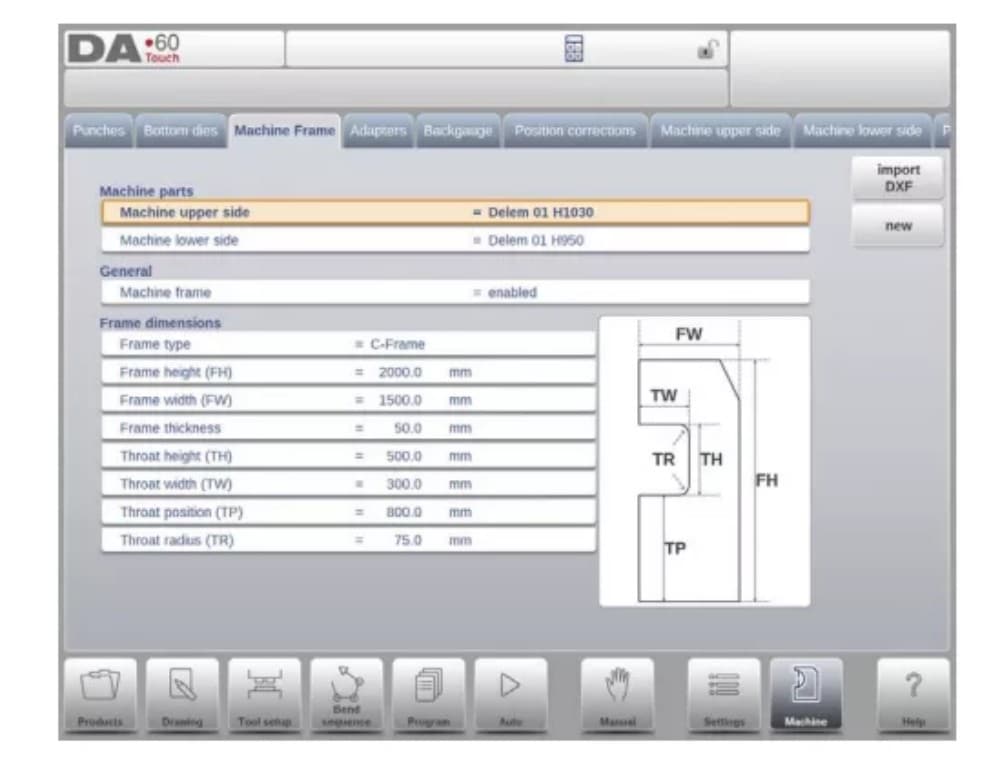
5. Adaptateurs
Sur cette page, les adaptateurs d'outils peuvent être activés et programmés.
Au choix, les adaptateurs supérieurs et inférieurs peuvent être activés. L'adaptateur par défaut, qui sera sélectionné lors de l'ajout d'un adaptateur à la configuration de l'outil, peut également être défini.
Lors de l'ajout d'un adaptateur, les paramètres de base doivent d'abord être définis à partir d'un modèle. Dans un deuxième temps, les détails de l'adaptateur peuvent être dessinés comme pour tout autre poinçon ou matrice.
6. Butée arrière
Les dimensions des doigts de butée arrière prennent en compte le mouvement de l'axe R et celui de l'axe X. La collision pièce/butée arrière est également calculée à partir de ces dimensions.
7. Corrections de position

8. Face supérieure de la machine
Cet onglet permet de programmer la géométrie de la poutre supérieure, sous forme de profil. Ces informations sont utilisées pour la détection des collisions entre le produit et la machine.
Lorsque des utilitaires sont ajoutés à la machine dans des cas particuliers, ils peuvent être programmés comme une forme de machine spéciale pour permettre aux calculs de collision d'en tenir compte.
Dans la plupart des cas, une seule forme est programmée.
9. Face inférieure de la machine
Dans cet onglet, la géométrie de la machine pour le côté inférieur (table), sous forme de profil, peut être programmée.
Ces informations sont utilisées dans la détection de collisions avec le produit et la machine.
Lorsque des utilitaires sont ajoutés à la machine dans des cas particuliers, ils peuvent être programmés comme une forme de machine spéciale pour permettre aux calculs de collision d'en tenir compte.
Dans la plupart des cas, une seule forme est programmée.
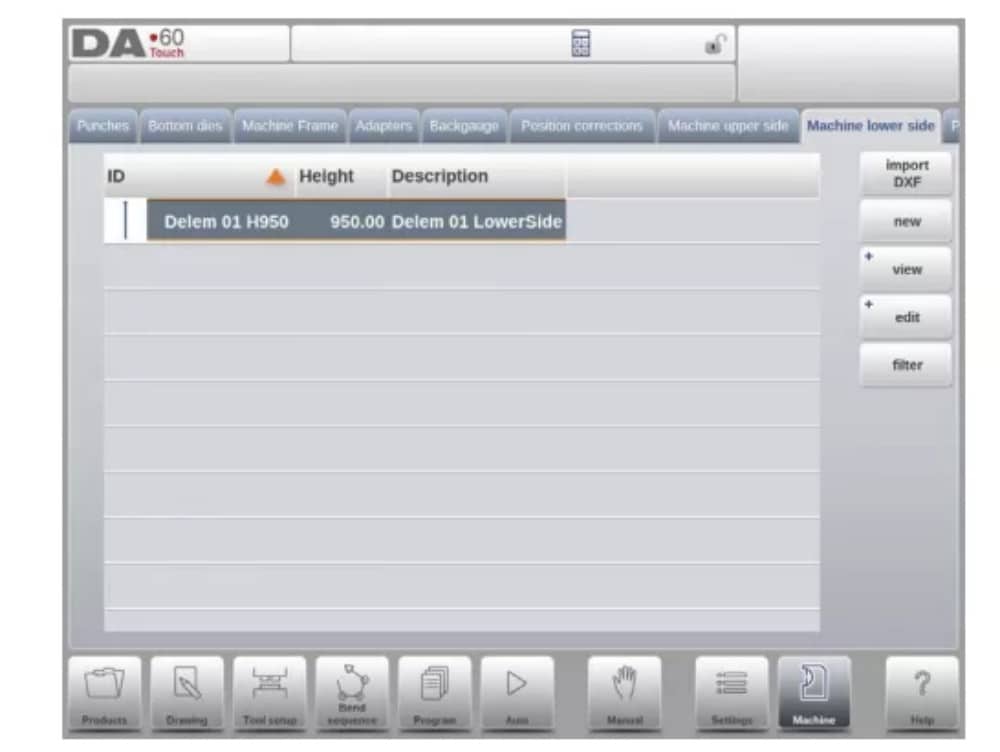
10. Fonctionnalité de dessin pour les outils, les adaptateurs et les formes de machines
Lors de la programmation de poinçons, matrices, adaptateurs et formes de machines, après les données principales, la commande offre la possibilité de dessiner librement la forme souhaitée dans l'objet.
la fonctionnalité rend les objets plus réalistes mais permet surtout au contrôle d'effectuer une prévention précise des collisions.
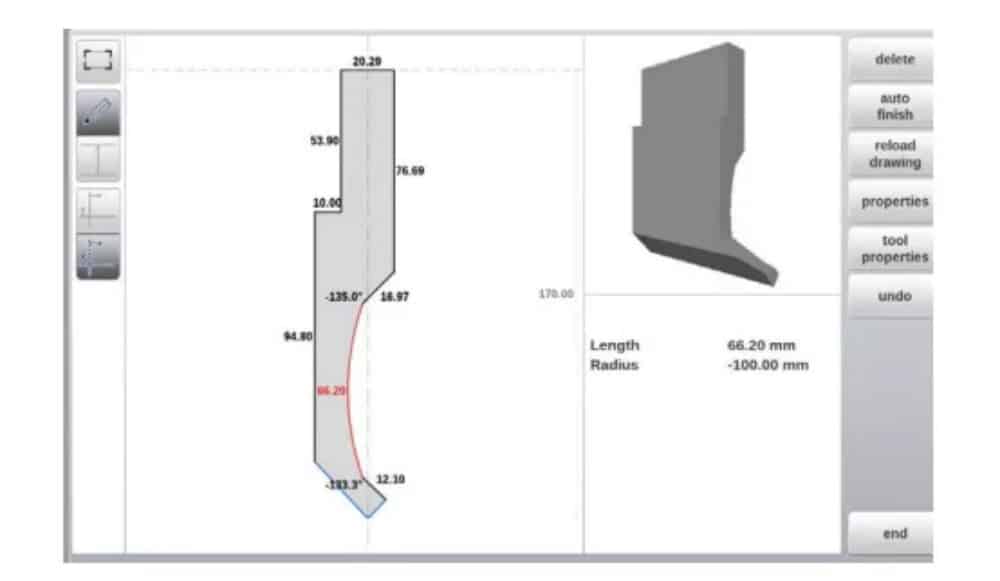
11. Importation DXF pour outils, adaptateurs et pièces de machines
Dans la bibliothèque d'outils, les poinçons, les matrices inférieures, les adaptateurs ainsi que les formes de la machine, la face supérieure de la machine, la face inférieure de la machine et le bâti de la machine, on peut trouver le DXF en option
Fonction d'importation. Cette fonction permet d'importer le contour depuis un fichier DXF.
Importer DXF ouvre le navigateur de fichiers permettant la sélection du fichier DXF de la forme souhaitée.

12. Rapporteur

13. Journalisation des événements
14. Entretien
Cet onglet regroupe les fonctions liées à la maintenance. Outre le compteur horaire et le compteur de courses, vous trouverez également des fonctions permettant de remplacer des modules et de stocker des données de diagnostic.
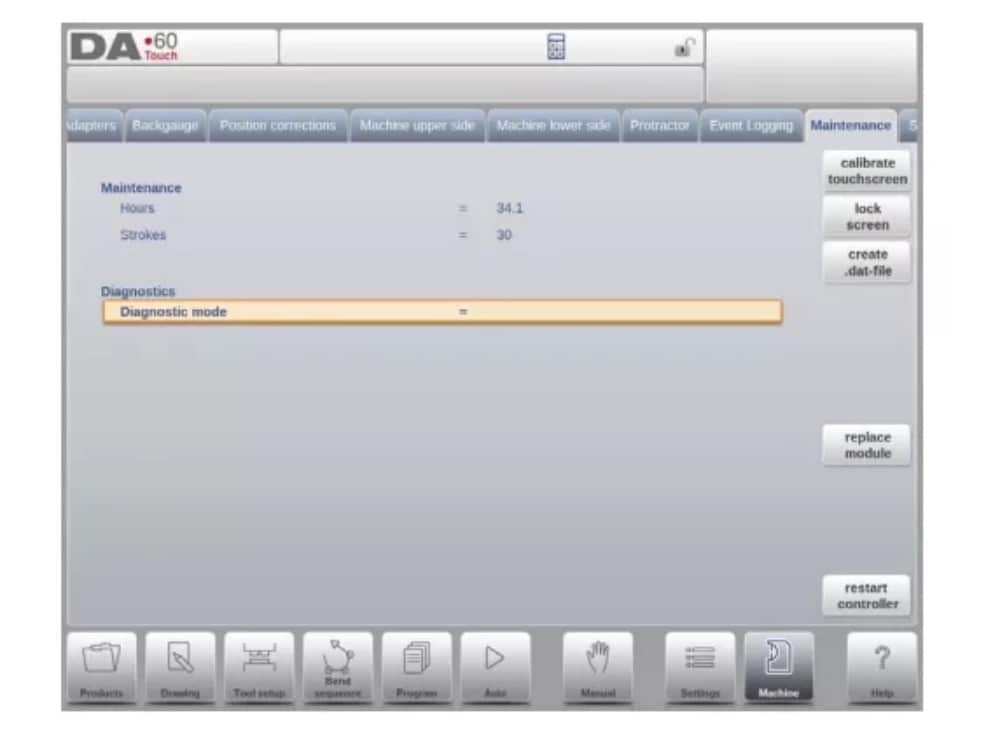
15. Informations système
Cet onglet contient des informations système. Outre les informations de version du logiciel, les identifiants des modules installés et la version des fichiers spécifiques OEM sont également consultables.
En plus des informations, la fonctionnalité de mise à jour du logiciel est également disponible ici.
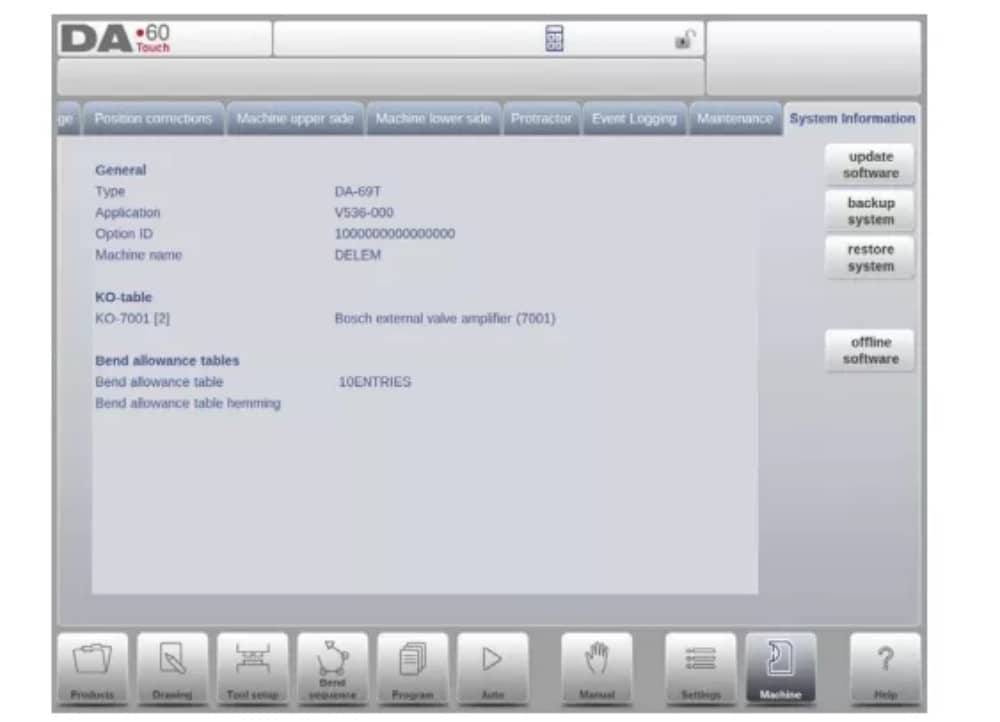
Profil-T
1. Introduction
(1) Généralités
Le programme hors ligne Profile-T offre une interface utilisateur similaire à celle du contrôleur Delem DA-Touch. Les chapitres précédents, décrivant le fonctionnement et l'utilisation du contrôleur DA-Touch, doivent servir de référence pour l'utilisation de ce logiciel hors ligne. Ce chapitre se concentre sur quelques fonctions spécifiques, disponibles uniquement dans le logiciel Profile-T.
(2) Configuration requise
Pour exécuter Profile-T sur un ordinateur, celui-ci doit au moins être équipé des fonctionnalités suivantes :
• PC compatible IBM ;
• Résolution d'écran minimale de 1024 × 768
• Windows XP / Windows 7;
• Lecteur de CD-ROM (uniquement pour les systèmes distribués par CD-ROM) ;
• Port USB libre
(3) Distribution et manuels du profil T
Selon le pack d'achat, le logiciel Profile-T est distribué sur un CD-ROM ou peut être généré sur le contrôleur.
2. Fonctionnement du profil T
(1) Principe du profil en T
La figure suivante montre la page de démarrage de Profile-T :
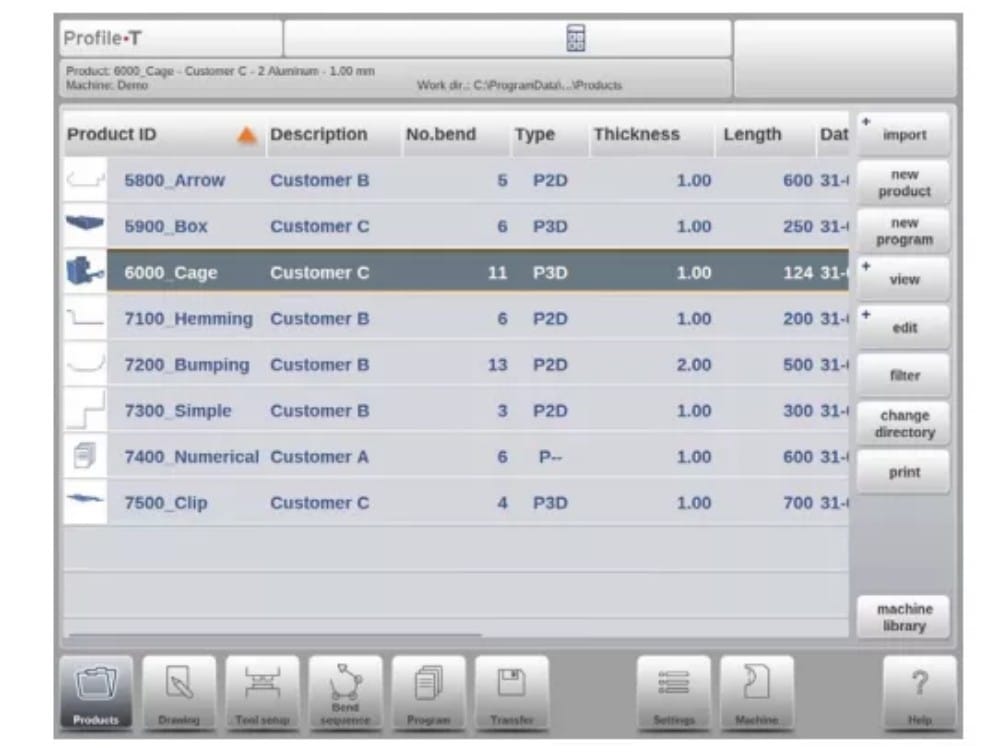
(2) Bibliothèque de machines
Il est important que les paramètres du Profil-T soient les mêmes que ceux du contrôle sur la machine.
De cette façon, les programmes générés hors ligne sont compatibles avec le système de contrôle 100%. Avec Profile-T, vous pouvez installer plusieurs machines afin d'utiliser une seule station de programmation hors ligne pour l'ensemble de la gamme de machines de l'atelier de production.
(3) Fonctionnalité d'impression (Profile-T2D et Profile-T3D uniquement)
En mode Produits, il est possible d'imprimer le produit sélectionné (Profile-T 2D et Profile-T 3D uniquement). En appuyant sur le bouton « Imprimer », le menu d'impression standard de Windows s'ouvre pour sélectionner le périphérique d'impression et les paramètres d'impression souhaités.
(4) Mode de transfert
Une fois la conception du produit et la génération du programme CNC terminées, ces données peuvent être transférées en mode Transfert vers, par exemple, un périphérique de mémoire USB.